Dell PowerVault LTO7 User Manual [ja]
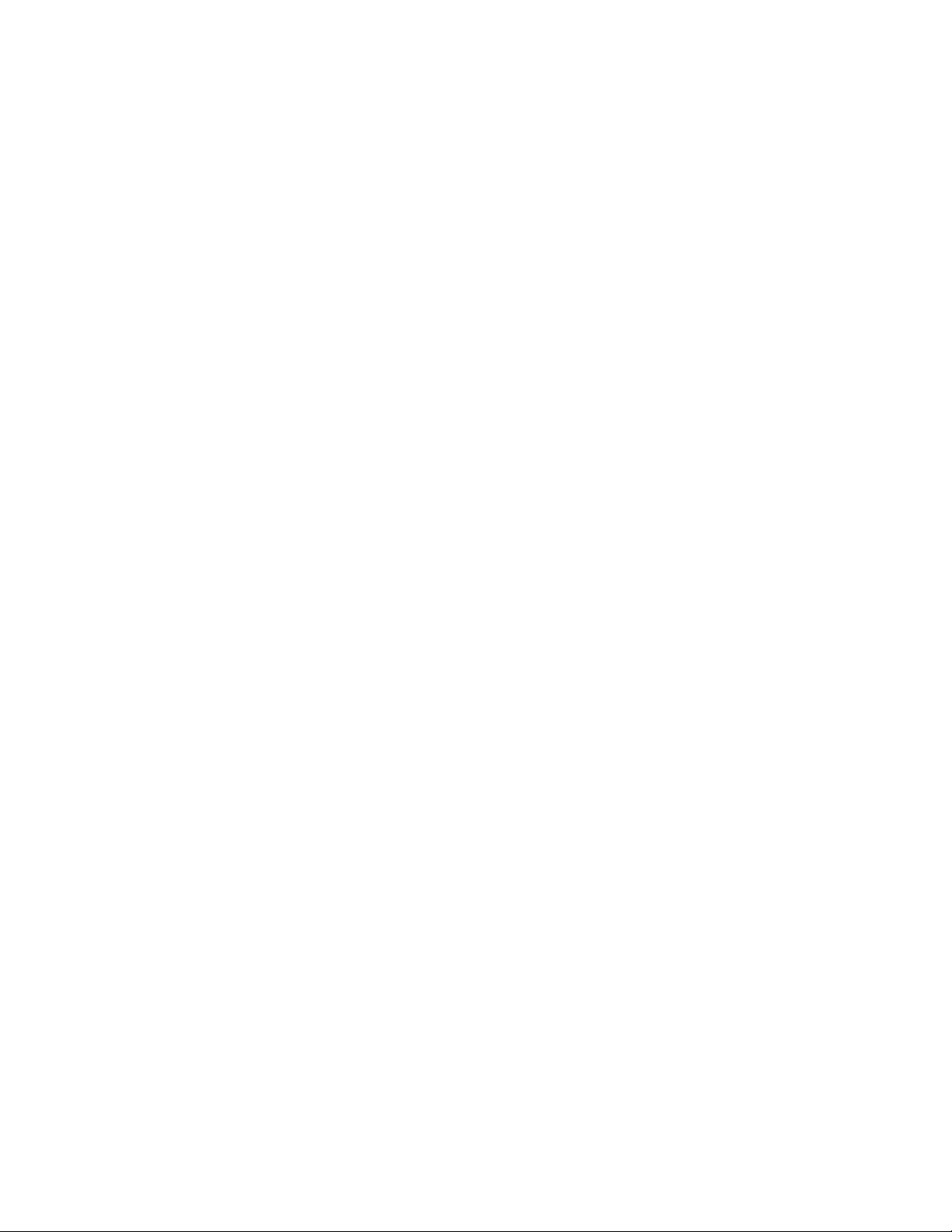
Dell™PowerVault™LTO テープ ユーザーズ・ガ
イド
ユーザーズ・ガイド

お願い
本書および本書で紹介する製品をご使用になる前に、「Dell PowerVault LTO
『
特記事項
「注」は、システムをよりよく活用する上で役立つ重要な情報を示します。
「注意」は、ハードウェアを損傷する、またはデータを失う可能性が想定されることを示し、問題を回避する方法を説明しま
す。
「警告」は、物的損害を生じる、あるいは「怪我」、や「人が障害を負う」または「死亡をもたらす」可能性があることをを
示します。
』に記載されている一般情報をお読みください。
テープ・ドライブ ユーザーズ・ガイド
」の
本書の情報は、予告なしに変更される場合があります。
© 2012, 2015 Dell Inc. All rights reserved.
© International Business Machines Corporation, 2012, 2015. All rights reserved.
ロゴ
本書で使用される商標: Dell、DELL
、および PowerVault は Dell Inc. の商標であり、Microsoft および Windows
は Microsoft Corporation の登録商標です。
他の商標および商標名は、それぞれ各社の商標、商標名、または製品です。 Dell Inc. は、自社以外の商標および商
標名の所有権を放棄します。
v 内蔵ドライブ型式番号: LTO Ultrium 7-H、LTO Ultrium 6-H、LTO Ultrium 5-H、LTO Ultrium 4-H、LTO Ultrium
3-H
v 外付けドライブ型式番号: CSEH 001、LTO4-EH1、LTO3-EH1
v ラック・マウント型式番号:2Uストレージ・ラック A
第 1 回リリース: 2015 年 11 月
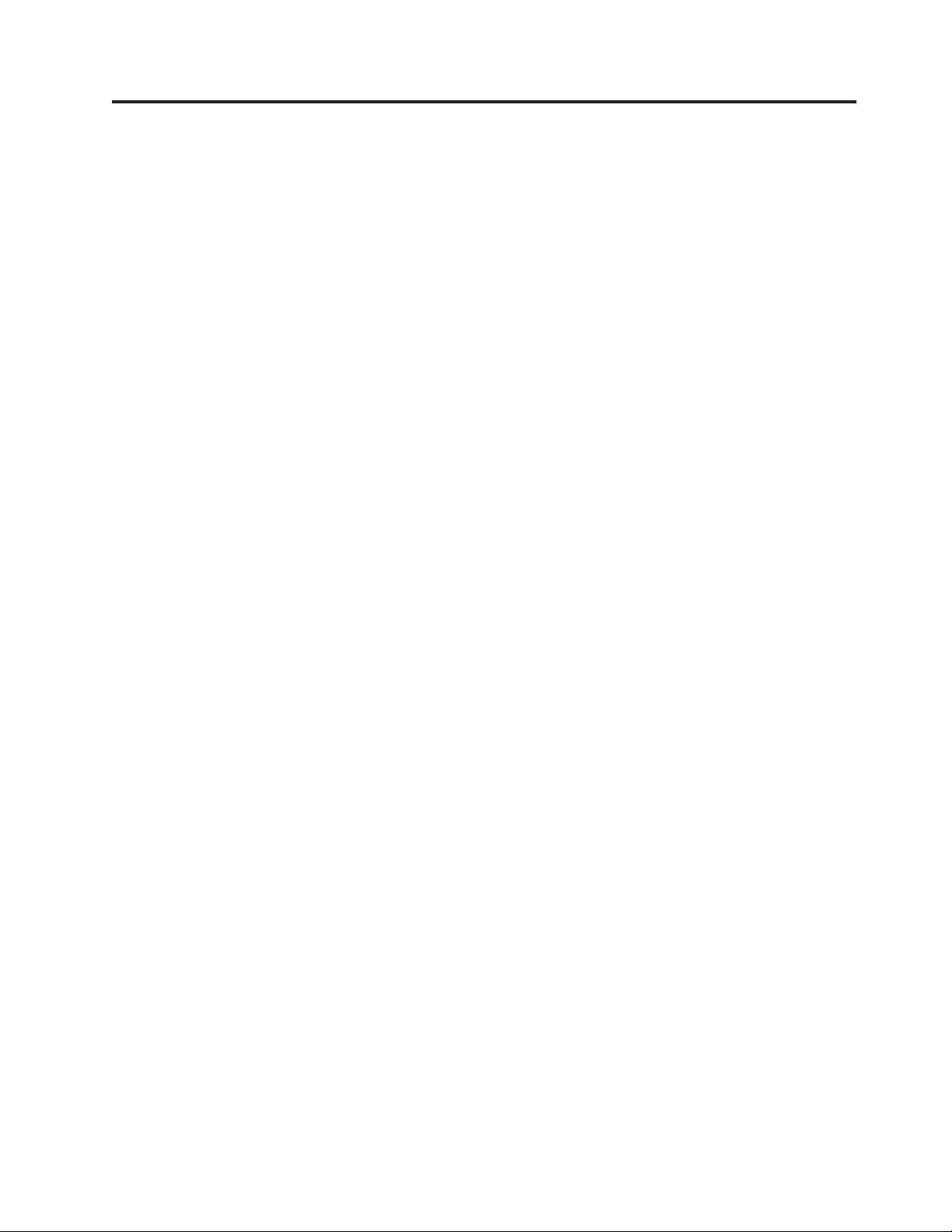
目次
図 .................v
表 .................vii
第 1 章概要............1-1
概説 ................1-1
暗号化 ................1-2
仕様およびフィーチャー ..........1-3
テープ・バックアップ・ソフトウェア .....1-4
フロント・パネル ............1-4
背面パネル ..............1-7
第 2 章 テープ・ドライブのセットアッ
プ ................2-1
事前に取り付け済みの内蔵ドライブ ......2-1
内蔵ドライブの取り付け ..........2-1
内蔵ドライブの取り付け - ステップバイステッ
プの説明 ..............2-2
外付けドライブおよびラック・マウント・ドライブ
の取り付け ..............2-6
外付けドライブの取り付け - ステップバイステ
ップの説明 .............2-6
ドライブ操作の検証 ..........2-8
デバイス・ドライバーのロード ......2-9
イーサネット・サービス・ポートの手順 ...2-9
診断または保守機能の選択 .........5-1
一般ガイドライン............5-10
エラーおよびメッセージの受け取り方 .....5-11
説明および修正処置 ...........5-11
Drive Status (ドライブの状況)........5-16
ドライブの保守 ............5-17
SAS 接続問題の修正 ...........5-18
メディアに関連した問題の解決 .......5-19
内蔵 SAS テープ・ドライブの取り外し ....5-19
TapeAlert...............5-20
テープ・カートリッジのリカバリー......5-24
第 6 章仕様............6-1
一般仕様 ...............6-1
内蔵ドライブ ............6-1
外付けドライブ ............6-2
ラック・マウント・ドライブ .......6-3
第 7 章 ヘルプ ...........7-1
テクニカル サポート ...........7-1
Dell 企業向けトレーニングおよび資格認証....7-3
ご注文に関する問題 ...........7-3
製品情報 ...............7-3
保証期間中の修理または返金時の返送品について 7-4
お問い合わせになる前に ..........7-4
第 3 章 テープ・ドライブの使用 ....3-1
ドライブの操作 .............3-1
カートリッジのロード、アンロード、およびライ
ト・プロテクト .............3-2
テープ・カートリッジの手入れ .......3-6
テープ機構のクリーニング .........3-8
第 4 章 テープ・バックアップ・ソフト
ウェアの使用 ............4-1
第 5 章 トラブルシューティング ....5-1
ドライバーおよびファームウェア・アップグレード
の入手 ................5-1
第 8 章 Dell の連絡先 ........8-1
付録. 規制情報 ...........A-1
用語集...............B-1
索引 ...............X-1
iii
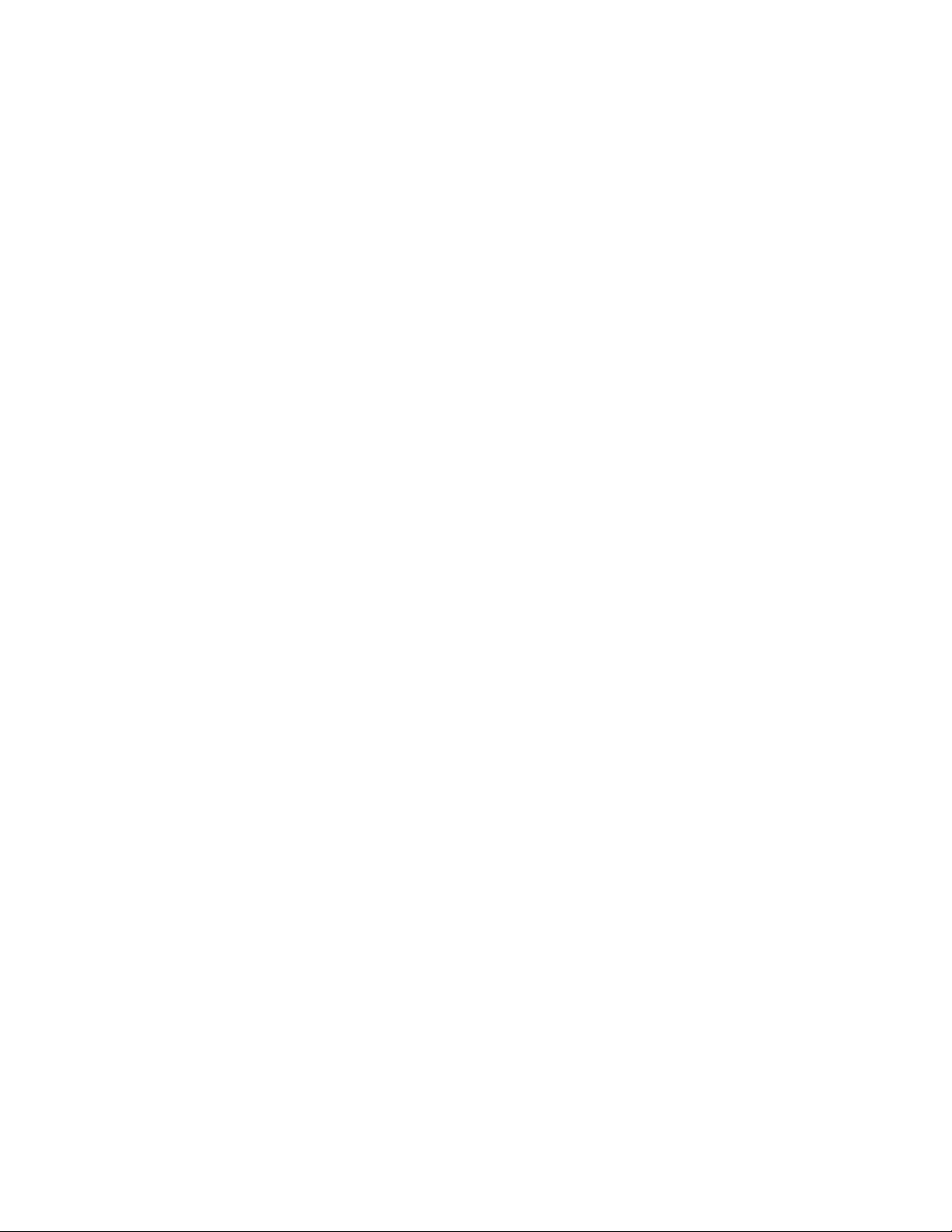
iv Dell PowerVault LTO テープ・ドライブ ユーザーズ・ガイド
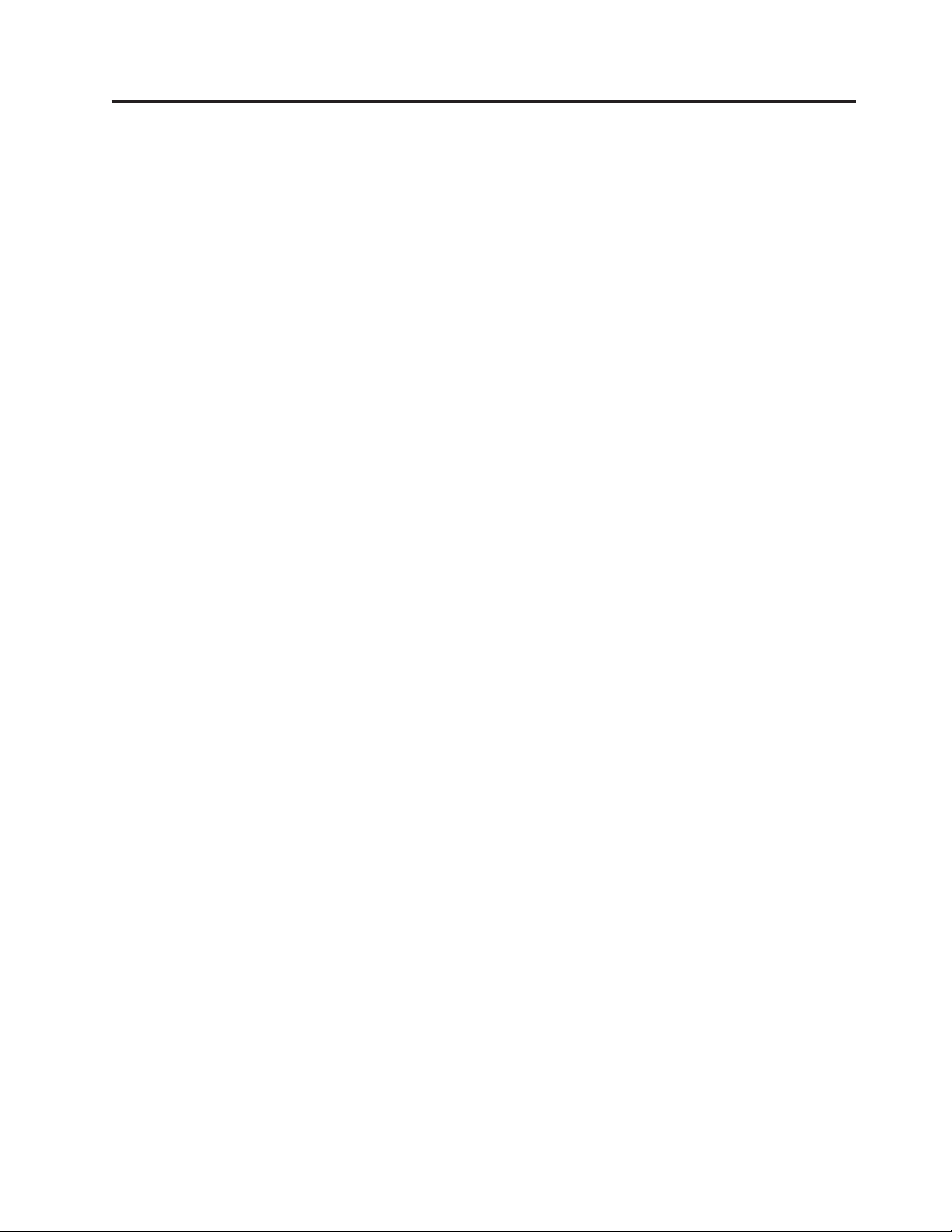
図
1-1. PowerVault 内部モデル ........1-1
1-2. PowerVault 外部モデル ........1-2
1-3. PowerVault ラック・マウント・モデル 1-2
1-4. フロント・パネル .........1-4
1-5. 内蔵 SAS テープ・ドライブの背面パネル 1-7
1-6. 外付け SAS テープ・ドライブの背面パネル 1-7
1-7. ラック・マウント・テープ・ドライブの背面
パネル .............1-8
2-1. 空気取り入れ口 ..........2-3
2-2. ドライブを取り付ける ........2-4
2-3. テープ・ドライブ上の取り付け穴 ....2-4
2-4. SAS ケーブルを取り付ける ......2-5
2-5. ドライブを固定する .........2-5
2-6. SAS ケーブルを接続する .......2-7
2-7. 2 つの SAS ホストを 1 つのテープ・ドラ
イブに接続する ..........2-8
3-1. 外付けドライブの電源をオンにする 3-1
3-2. ラック・マウント・ドライブの電源をオンに
する ..............3-1
3-3. ドライブのリセット .........3-2
3-4. LTO Ultrium データ・カートリッジ 3-3
3-5. ロード .............3-4
3-6. 書き込み保護スイッチの設定 ......3-5
5-1. ドライブ状況ページ ........5-16
5-2. ドライブ状況ページ - 詳細 ......5-17
5-3. ドライブ保守ページ ........5-18
v
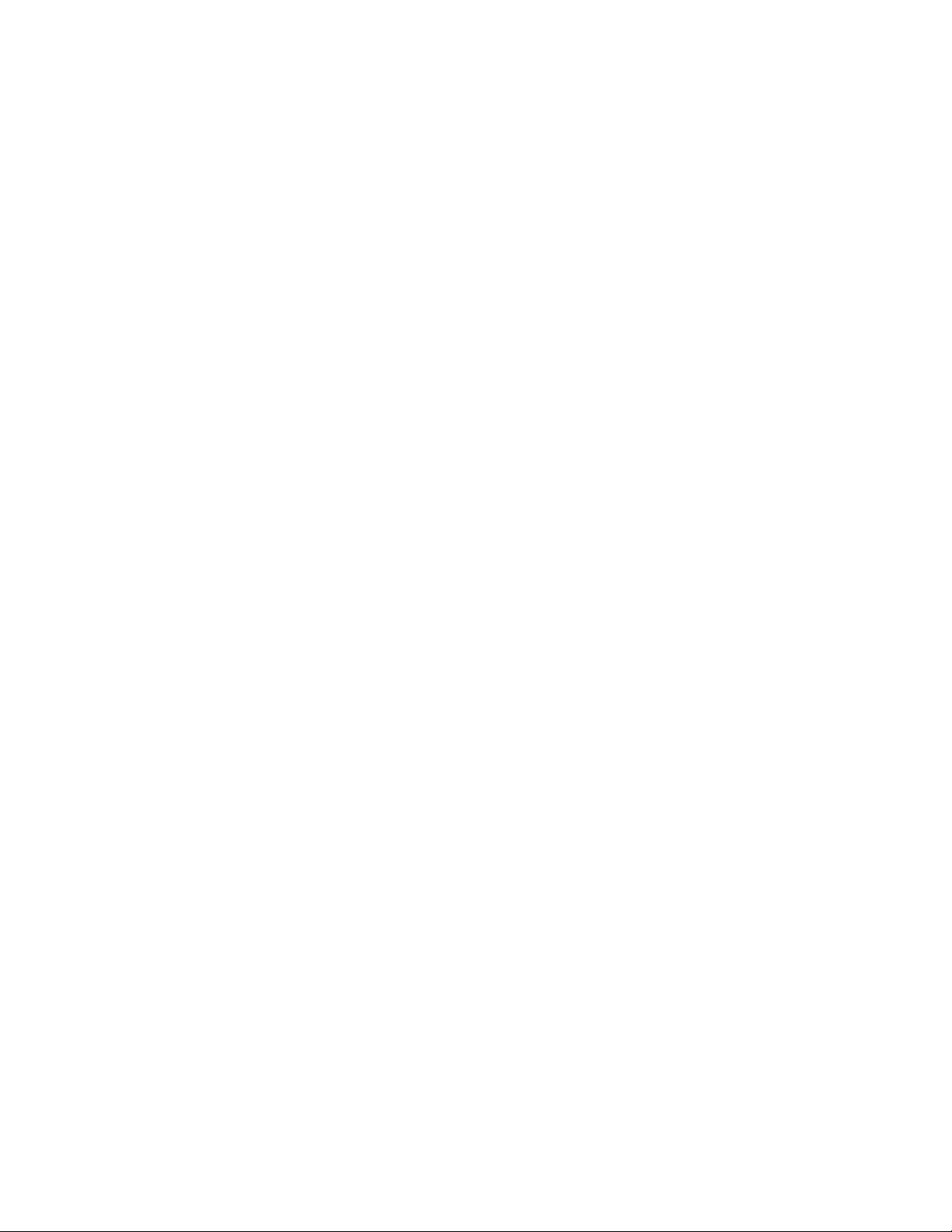
vi Dell PowerVault LTO テープ・ドライブ ユーザーズ・ガイド
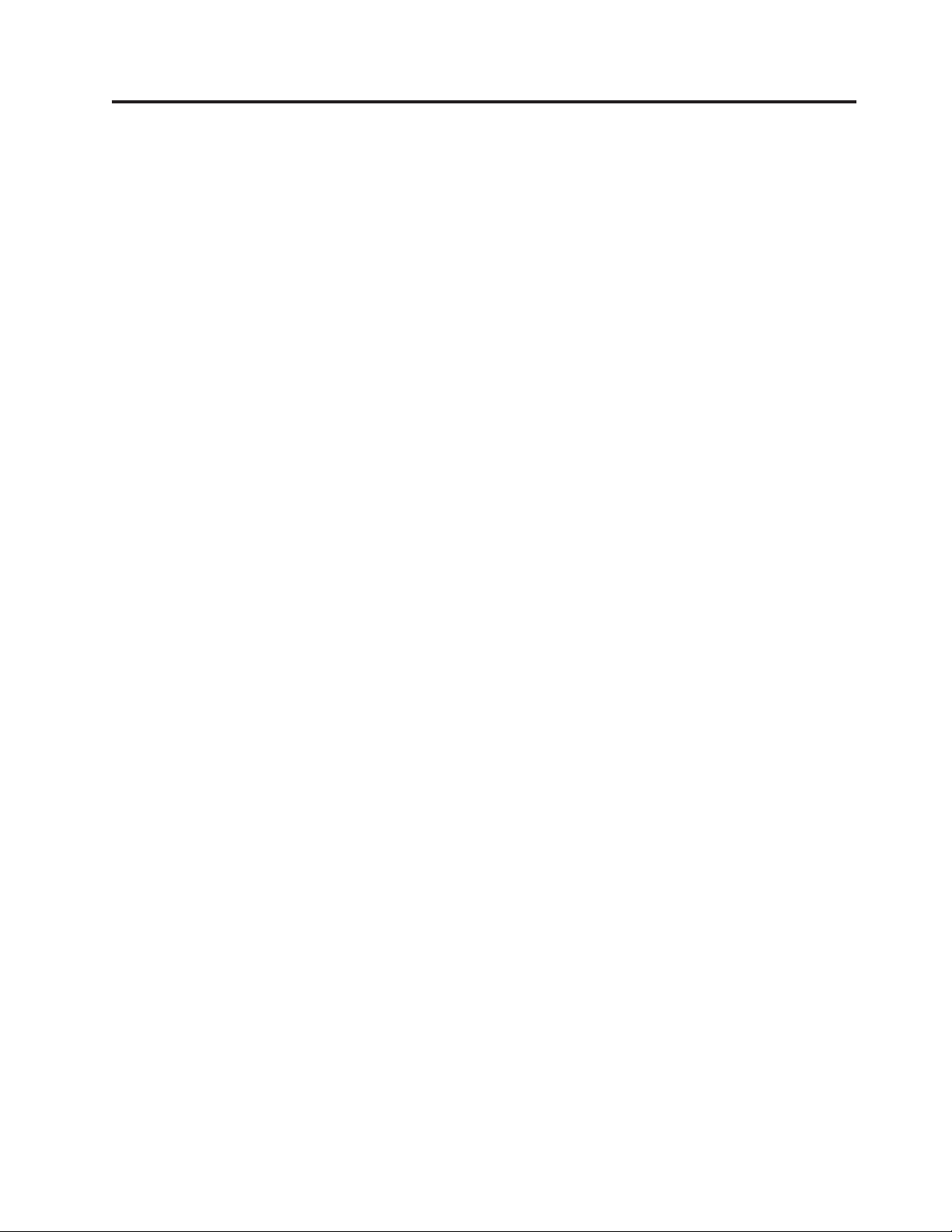
表
1-1. LTO の世代別仕様 .........1-3
1-2. SCD、作動可能/アクティビティー LED、お
よび障害 LED の説明 ........1-5
3-1. 互換メディア・タイプでサポートされる機能 3-2
3-2. 環境の仕様 ............3-7
5-1. 診断および保守機能コードおよび説明 5-2
5-2. 一般的なトラブルシューティング 5-10
5-3. エラーおよびメッセージの受け取り方 5-11
5-4. 説明および修正処置 ........5-12
5-5. TapeAlert フラグおよび説明 ......5-20
6-1. 一般仕様 ............6-1
6-2. 内蔵ドライブの仕様 .........6-1
6-3. 外付けドライブの仕様 ........6-2
6-4. ラック・マウント・ドライブの仕様 6-3
7-1. 診断チェックリスト .........7-4
vii
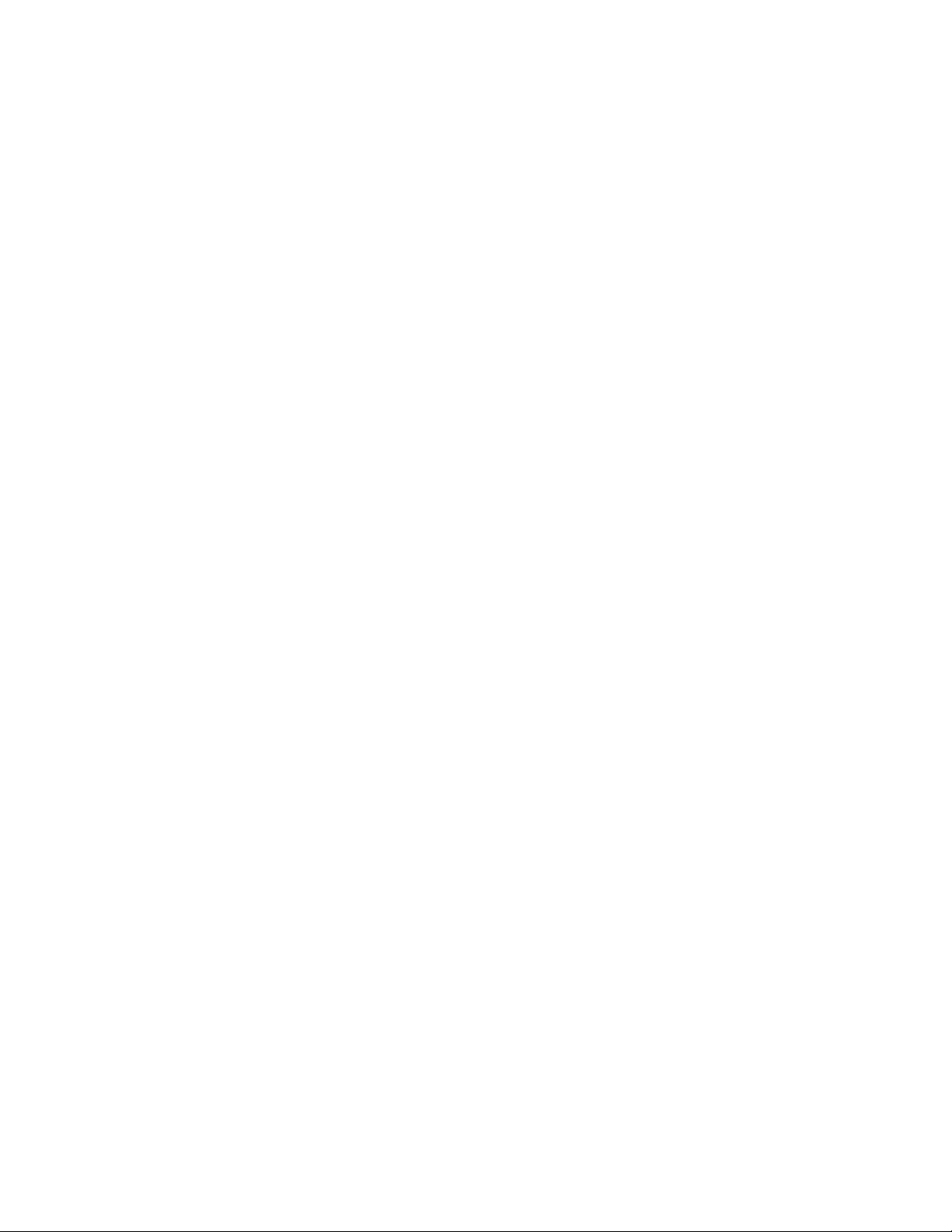
viii Dell PowerVault LTO テープ・ドライブ ユーザーズ・ガイド
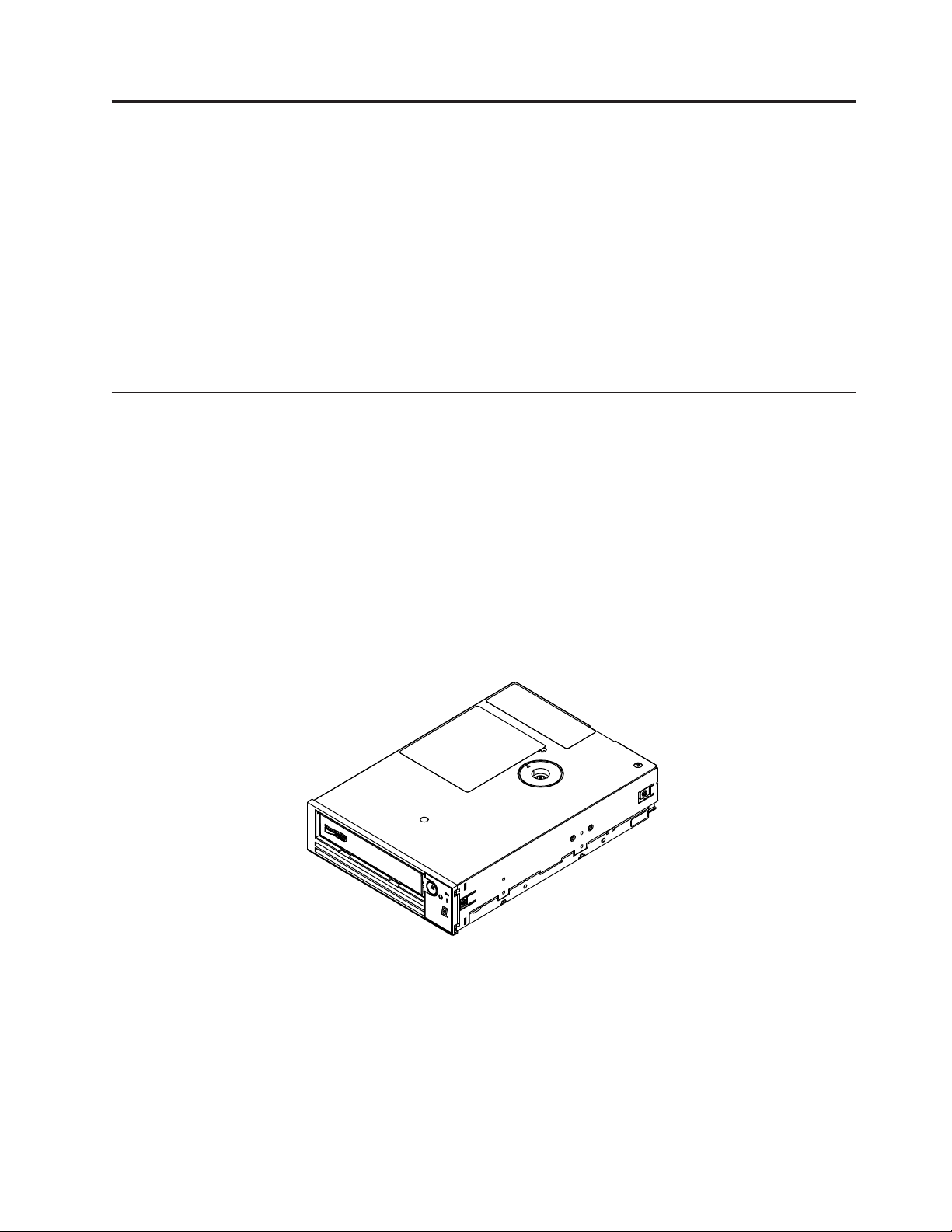
第 1 章概要
概説
v 『概説』
– 1-2 ページの『SAS (Serial Attached SCSI) インターフェース』
v 1-2 ページの『暗号化』
v 1-3 ページの『仕様およびフィーチャー』
v 1-4 ページの『テープ・バックアップ・ソフトウェア』
v 1-4 ページの『フロント・パネル』
v 1-7 ページの『背面パネル』
LTO PowerVault テープ・ドライブは、高性能/大容量のデータ・ストレージ・デバ
イスで、オープン・システム環境でのデータのバックアップとリストア、およびフ
ァイルのアーカイブと検索を目的として設計されています。 このドライブは、シス
テムに統合する (内部モデル) ことも、別個にパッケージされたデスクトップ装置
(外部モデル) として提供することもできます。 LTO シリーズの製品には 7 つの世
代の Dell PowerVault テープ・ドライブがあります。
図 1-1 に、内部モデルのテープ・ドライブを示します。 1-2 ページの図 1-2 に、別
個に購入していただく外付け型のテープ・ドライブを示します。 1-2 ページの図
1-3 にラック・マウント・モデルを示します。
図
1-1. PowerVault
a80hd004
内部モデル
1-1
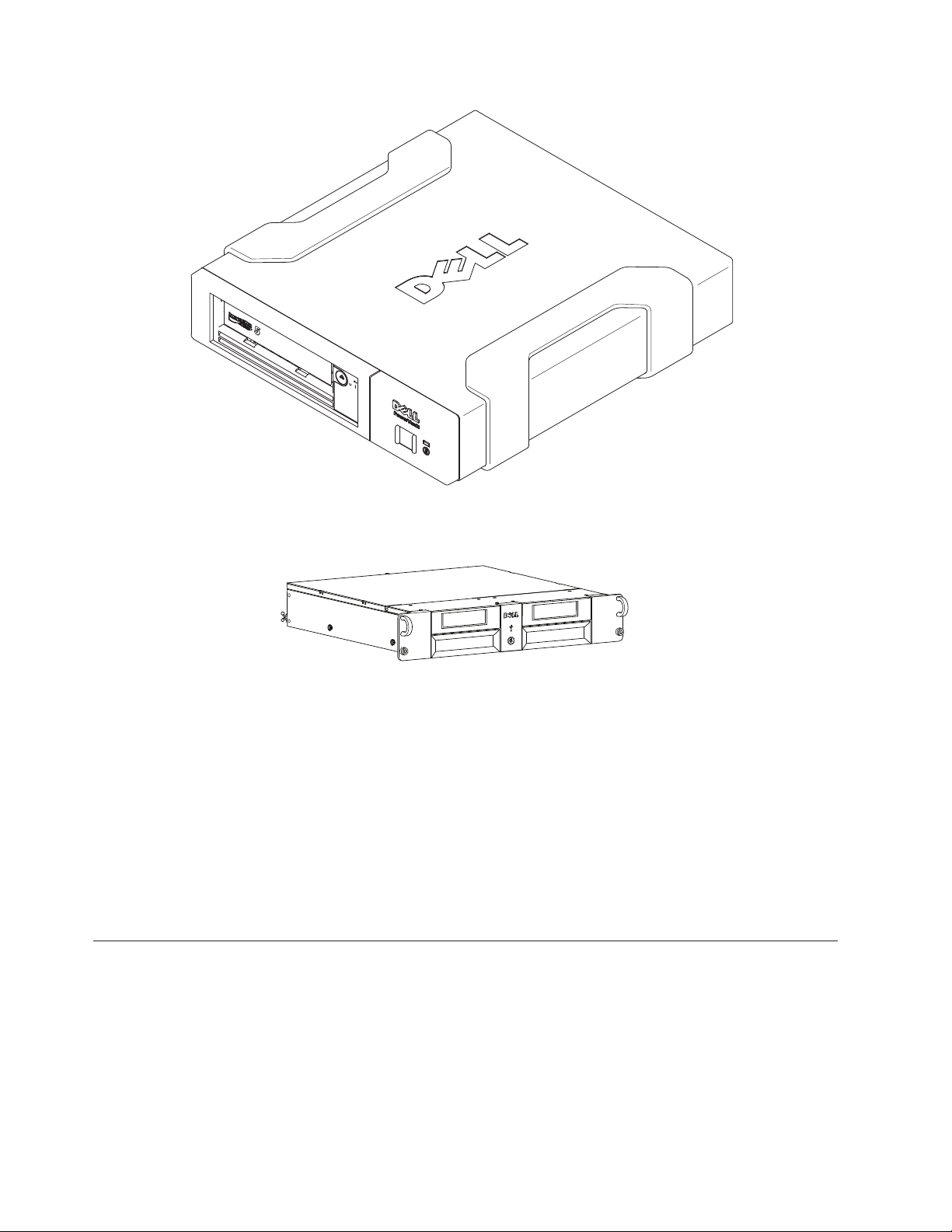
図
1-2. PowerVault
図
1-3. PowerVault
a80hd001
外部モデル
a77ug279
ラック・マウント・モデル
SAS (Serial Attached SCSI) インターフェース
SAS (Serial Attached SCSI) インターフェースを備えたドライブはコントローラーに
直接リンクできます。SAS インターフェースは、従来の SCSI インターフェースに
比べて次の点で優れています。
v SAS では、サイズとタイプが異なる複数のデバイス (最大 128 台) に、より細く
て長いケーブルを使用して同時に接続することができます。
v 全二重信号伝送により最大 6.0 Gb/秒の転送速度をサポートします。
v SAS ドライブはホット・プラグ可能です。
暗号化
このテープ・ドライブは、T10 暗号化方式を使用する AME (Application Managed
Encryption) を備えています。ドライブの暗号化機能を使用するには、暗号化をサポ
ートするアプリケーションが必要です。データ暗号化は、LTO Ultrium 4 以降のデ
ータ・カートリッジのみでサポートされます。詳しくは、ご使用のアプリケーショ
ンに対応する資料を参照してください。
1-2 Dell PowerVault LTO テープ・ドライブ ユーザーズ・ガイド
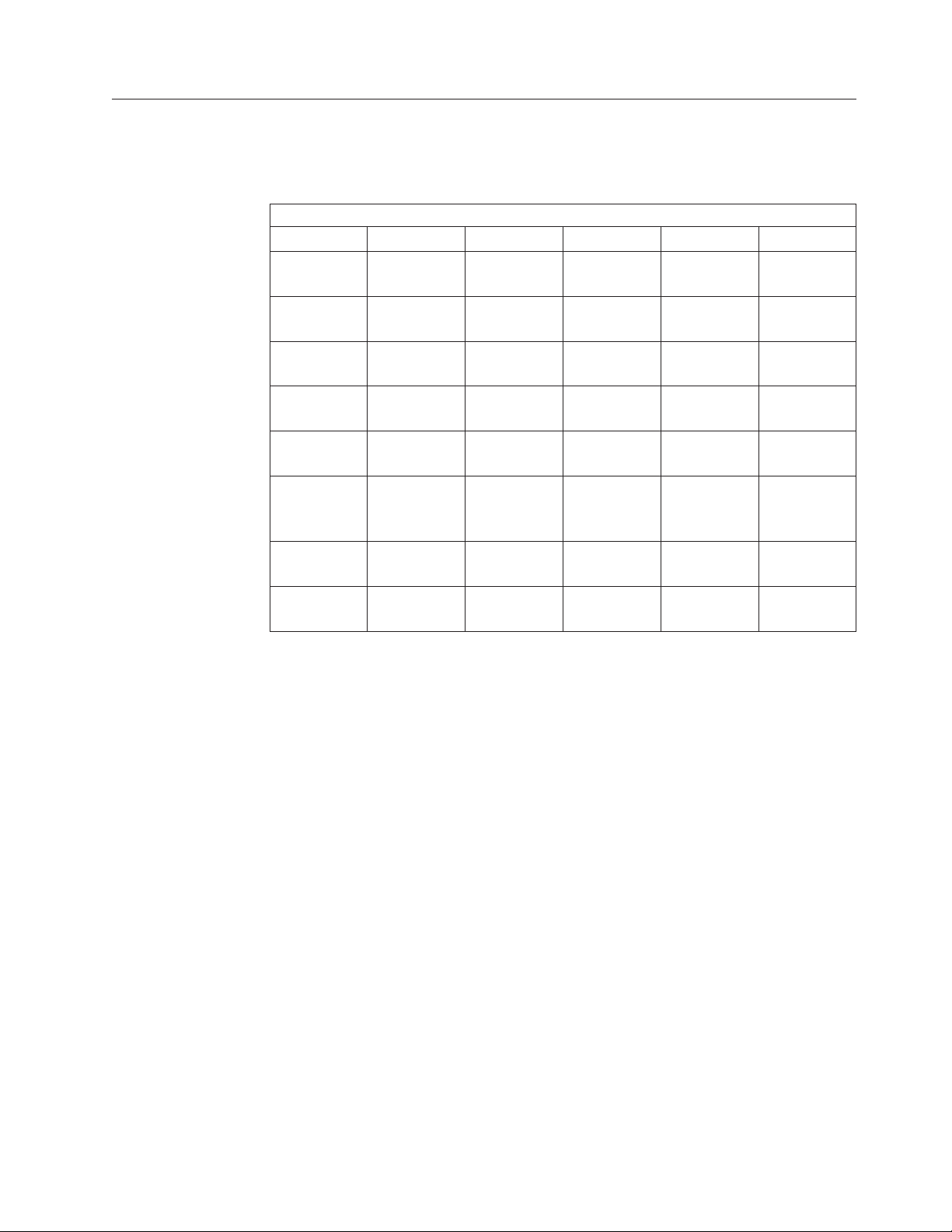
仕様およびフィーチャー
仕様
表
1-1. LTO
仕様 LTO7 LTO6 LTO5-140 LTO4-120 LTO3-80
ネイティブ容量6000 GB 2500 GB 1500 GB 800 GB 400 GB
2.5:1 圧縮時容量15000 GB 6250 GB なし なし なし
2:1 圧縮時容量12000 GB 5000 GB 3000 GB 1600 GB 800 GB
の世代別仕様
PowerVault の世代
非圧縮時最大
データ転送
圧縮時最大デ
ータ転送*
メディアのパ
ーティション
化**
データ・セー
フ・モード**
暗号化状況
LED
300 MB/s 160 MB/s 140 MB/s 120 MB/s 80 MB/s
750 MB/s 400 MB/s 280 MB/s 240 MB/s 160 MB/s
XXXなし なし
XXXなし なし
XXXなし なし
* 圧縮を想定。実際に実現できる容量と転送速度はデータ・セットによって異な
り、これは実際の圧縮率に影響します。LTO7 と LTO6 は 2.5:1 の圧縮をサポート
します。 LTO5-140 以前では 2:1 の圧縮をサポートします。
** このフィーチャーは、ご使用のテープ・バックアップ・ソフトウェアによってサ
ポートされている必要があります。
機能
テープ・ドライブには、以下の機構があります。
v 高水準データ保全性のための書き込み後読み取り検証を標準装備
v 600 MB/秒のバースト・データ転送速度
v 512 MB の読み取り/書き込みキャッシュ・メモリー
v インテリジェント LTO-DC デュアル・モード圧縮アルゴリズム
v ピン・ピック・エラー・リカバリーを使用するフェイルセーフ・リーダー・キャ
プチャー機構
v LTO カートリッジのカートリッジ・メモリーの読み取り
v 効果的な診断とトラブルシューティングのための TapeAlert サポート
v 2 個の 6 Gb Serial Attached SCSI インターフェース
v スピード・マッチング (システムのデータ転送速度に合わせてドライブをスロー
ダウンできる)
第 1 章概要 1-3
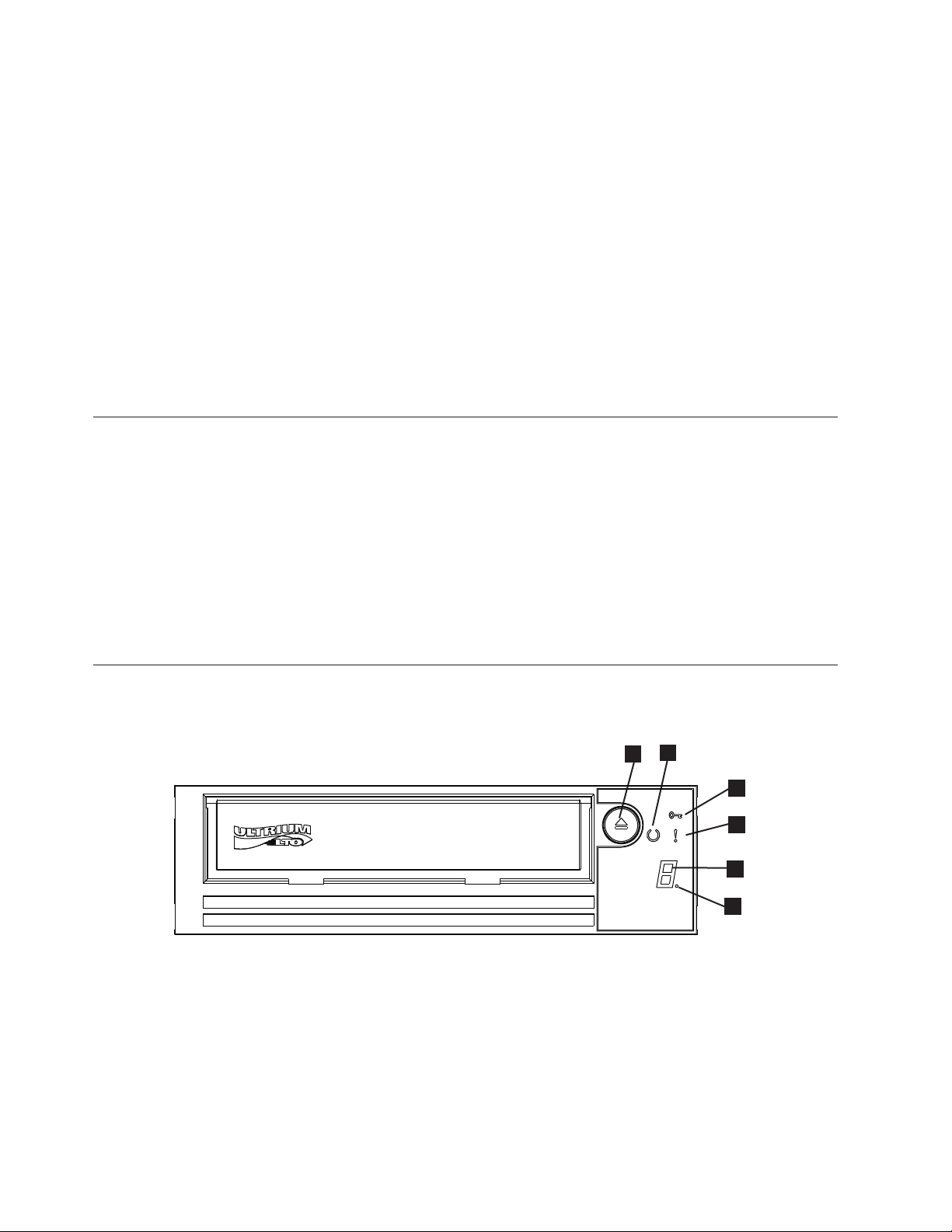
v 省電力のためのスリープ・モード
v 世代に依存する、読み取りおよび書き込みの後方互換性
v 正式な Ultrium LTO ロゴが付いている世代に依存するすべてのカートリッジとの
互換性。詳しい説明は、 3-2 ページの表 3-1 をご覧ください。
v 正式な Ultrium LTO ロゴが付いている他の LTO テープ・ドライブとのテープの
交換
v WORM (Write Once Read Many) メディアを使用した WORM のサポート
v LTO Ultrium の 4、5、および 6 のメディアを使用したデータ暗号化機能
v ドライブ・ファームウェアおよびダンプのみを転送するためのイーサネット・イ
ンターフェース (iSCSI インターフェースではありません)
v (iSCSI インターフェースではなく) イーサネット・サービス・ポートを介したド
ライブの診断
テープ・バックアップ・ソフトウェア
Dell PowerVault テープ・ドライブをサポートするバックアップ・ソフトウェアが必
要です。一般的な規則として、ネイティブ・バックアップ・アプリケーション
(NTBackup および tar など) は、テープ・ドライブの最高の性能を発揮するのに必
要なデータ・ストリーム速度を提供しません。メモリーを高度に管理し、かつ
TapeAlert などの便利な機能を提供するバックアップ・アプリケーションを使用する
ことをお勧めします。 サポートされる最新のソフトウェア・バージョンについて
は、Dell サポート Web サイト http://www.Dell.com/support を参照するか、バック
アップ・ソフトウェア・ベンダーのサポート・サイトを参照してください。
フロント・パネル
図
1-4.
フロント・パネル
1 排出ボタン 4 1 文字ディスプレイ (SCD)
2 作動可能/アクティビティ
3 障害 LED 6 暗号化状況 LED
ー LED
1
5 単一ドット
2
6
3
4
5
a80hd003
1-4 Dell PowerVault LTO テープ・ドライブ ユーザーズ・ガイド
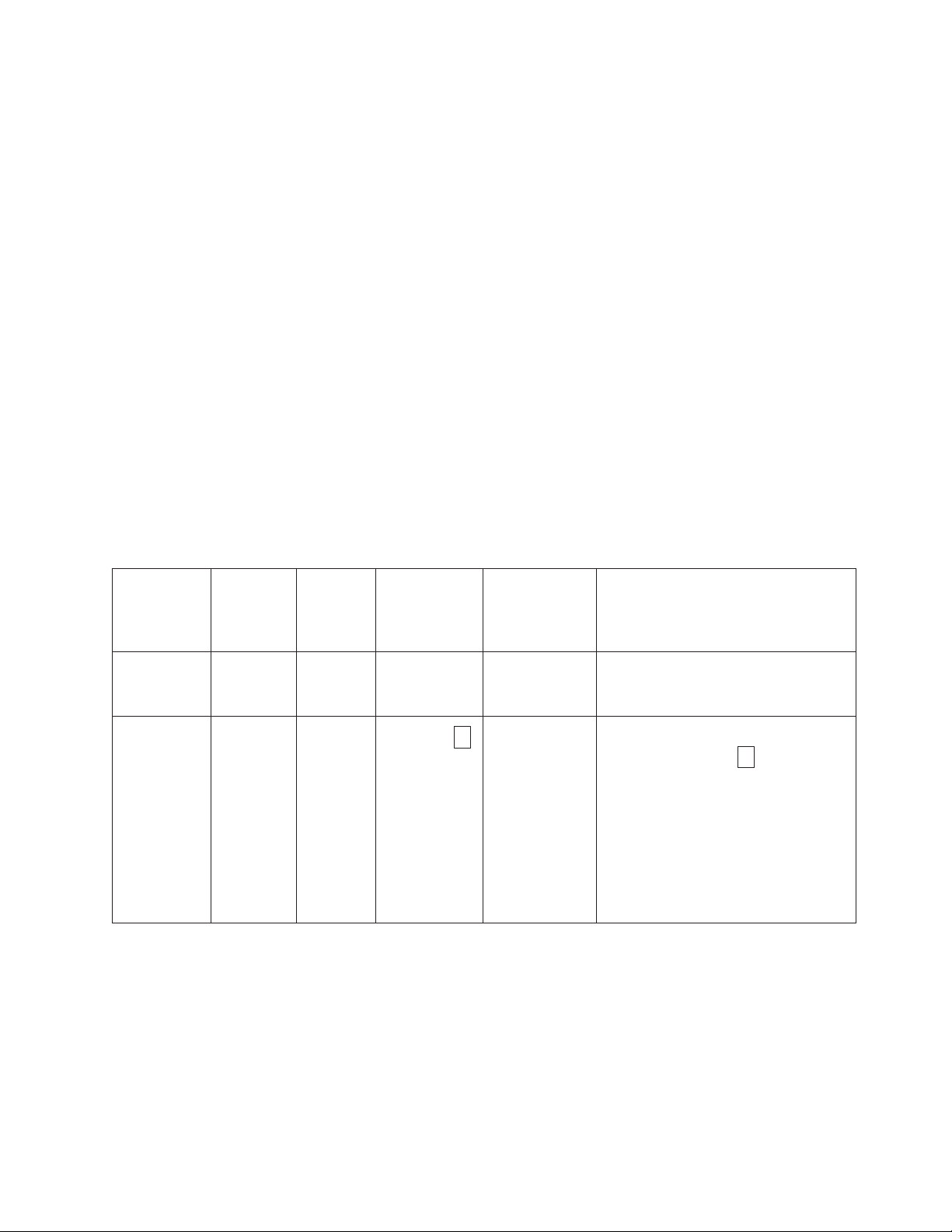
1. 排出ボタン。排出ボタンによって、いくつかの機能を実行できます。これらの機
C
C
能については、 3-1 ページの『第 3 章 テープ・ドライブの使用』に詳しい説明
があります。
2. 作動可能/アクティビティー LED。Dell PowerVault LTO テープ・ドライブのフ
ロント・パネルには、テープ・ドライブの状態に関する情報を提供する緑色の作
動可能/アクティビティー LED があります。LED がオンになると、点灯するか
明滅します。説明は、表 1-2 をご覧ください。
3. 障害 LED。Dell PowerVault LTO テープ・ドライブのフロント・パネルには、
ドライブにエラーが発生したこと、正常な作動状態にないこと、またはクリーニ
ングが必要なことを示すこはく色の障害 LED があります。詳しい説明は表 1-2
を参照してください。
4. 1 文字ディスプレイ (SCD)。この LED は、診断/保守機能、エラー状態、およ
び通知メッセージ用の 1 文字コードを表します。
5. 単一ドット。この 1 文字ディスプレイは、通常の操作時にはブランクです。デ
ィスプレイに単一ドットが明滅しているときは、ドライブが重要な技術データの
ダンプをドライブ・メモリーに作成したことを示しています。
6. 暗号化状況 LED。この白色の LED は、カートリッジ上のすべてのデータ (ラ
ベル情報を除く) が暗号化されていることを示します。(LTO Ultrium 5 以上のカ
ートリッジのみ。)
表
1-2. SCD
緑色の作動可
能/アクティビ
ティー LED
の状態
オフ オフ オフ オフ オフ テープ・ドライブに電源が供給されて
点灯 オフ オフ
、作動可能/アクティビティー
こはく色の
障害 LED
の状態
白色の暗
号化 LED
の状態
LED
、および障害
SCD パネルの状態SCD ドットの状態LED、SCD パネル、および SCD ドッ
オフまたは
LED
の説明
トの意味
いないか、電源がオフにされていま
す。
オフ テープ・ドライブが電源オンまたは (1
文字ディスプレイに
れる場合) クリーニングが必要。
注: カートリッジをロードすると、カー
トリッジのすべてのデータ (ラベルを除
く) が暗号化されている場合は白色の暗
号化状況ライトがオンになります。
LTO Ultrium 5 以上のカートリッジの
み。
が常時表示さ
第 1 章概要 1-5
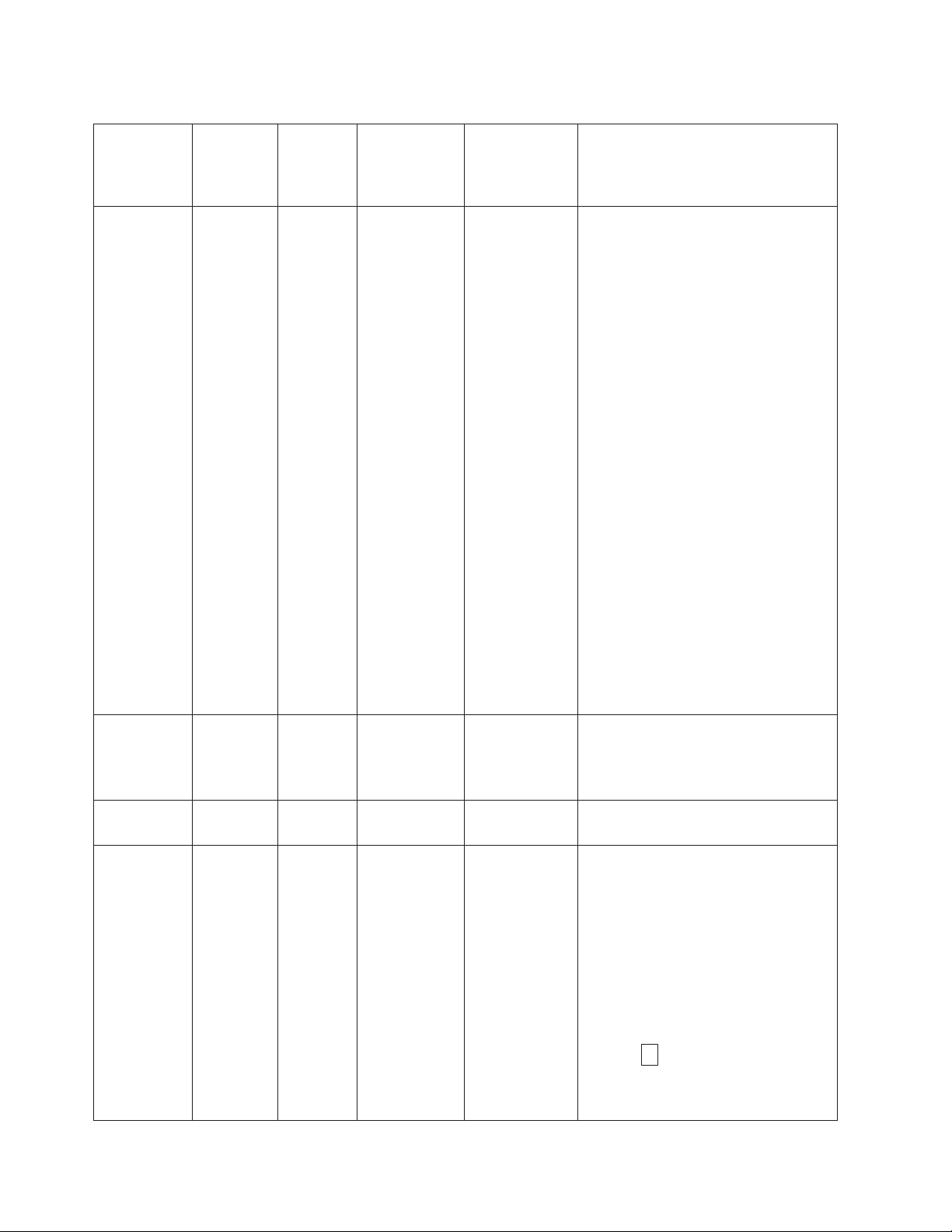
表
C
1-2. SCD
緑色の作動可
能/アクティビ
ティー LED
の状態
1 秒に 1 回明滅オフ オンまた
オフ オン/点灯 オフ 点灯 オン/オフ テープ・ドライブが保守モードである
オフ 点灯 オフ 1 秒に 1 回明滅オン/オフ 保守モード中に選択されたオプション
オフ 1 秒に 1
、作動可能/アクティビティー
こはく色の
障害 LED
の状態
回明滅
白色の暗
号化 LED
の状態
はオフ
オフ 点灯 オフ エラーが発生しました。テープ・ドラ
LED
、および障害
SCD パネルの状態SCD ドットの状態LED、SCD パネル、および SCD ドッ
オフ オフ テープ・ドライブがテープから読み取
LED
の説明(続き
)
トの意味
っているか、テープに書き込んでいる
か、テープを巻き戻しているか、テー
プ上のデータを探しているか、テープ
をロードまたはアンロードしていま
す。暗号化 LED は、これらのドライブ
作動中にカートリッジ上のすべてのデ
ータが暗号化されている場合にオンに
なります。作動可能/アクティビティー
LED は、テープ・ドライブの電源オン
の過程でカートリッジが入っている場
合も緑色で明滅します。この場合、ド
ライブは POST を完了し、テープをゆ
っくりと巻き戻します (この処理には約
13 分かかります)。ドライブがリカバリ
ーを完了し、読み取り操作または書き
込み操作が可能になると、作動可能/ア
クティビティー LED は明滅を停止しま
す。カートリッジを排出するには、ア
ンロード・ボタンを押します。
注: カートリッジのすべてのデータ (ラ
ベルを除く) が暗号化されている場合
は、白色の暗号化状況ライトがオンに
なります。 LTO Ultrium 5 以上のカー
トリッジのみ。
か、または保守モード・オプション 9
のエラー・コードが SCD に表示されて
います。
を実行。
イブまたはメディアの保守またはドラ
イブのクリーニングが必要です。
1-6 Dell PowerVault LTO テープ・ドライブ ユーザーズ・ガイド
1 文字ディスプレイに表示されている
コードをメモし、トラブルシューティ
ングのセクションのエラー・コード・
テーブルを参照して、エラー・コード
の意味を把握してください。
SCD に
ーニング・カートリッジをロードする
必要があります。
が表示された場合、クリ
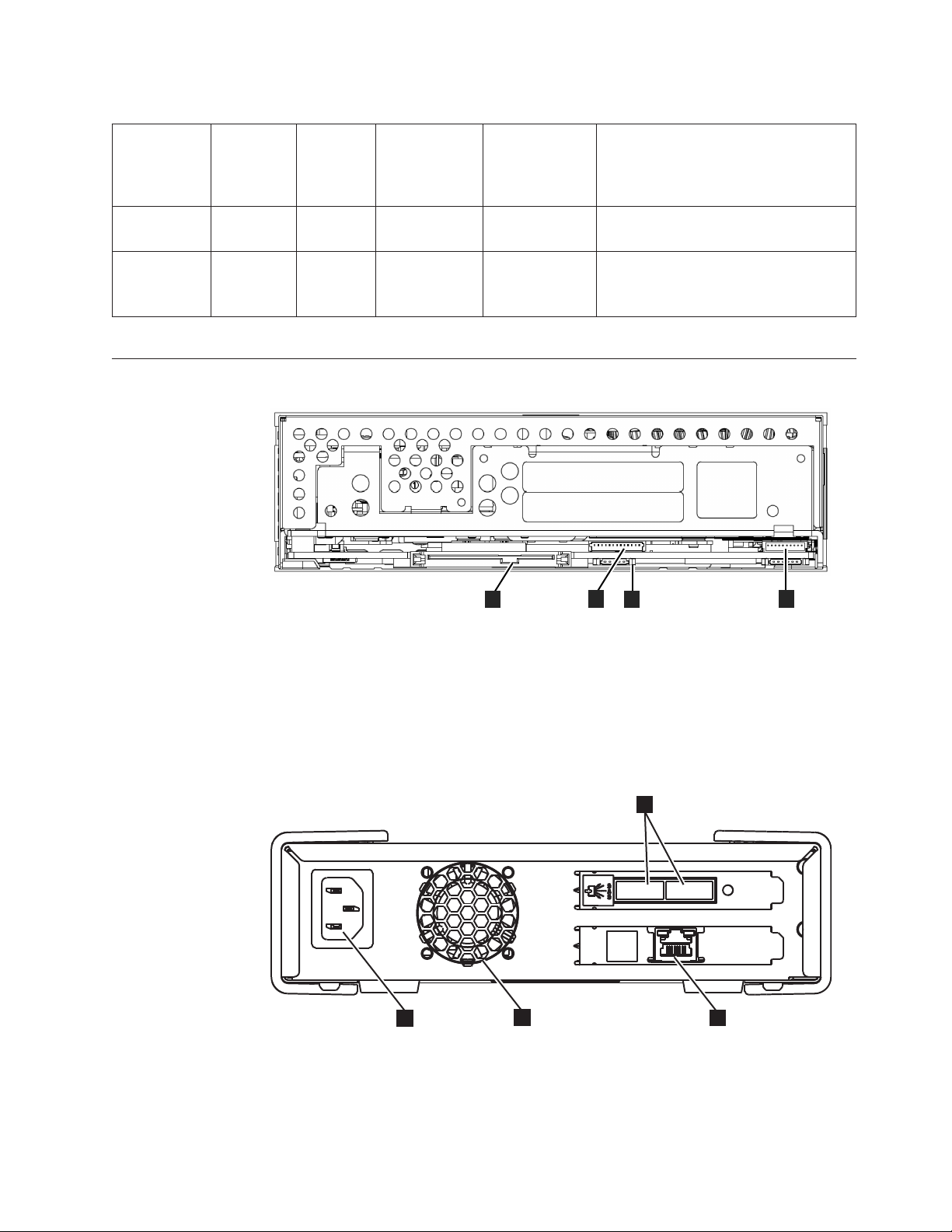
表
1-2. SCD
、作動可能/アクティビティー
緑色の作動可
能/アクティビ
ティー LED
の状態
こはく色の
障害 LED
の状態
オフ 1 秒に 2
回明滅
オフ 2 秒に 1
回明滅
背面パネル
LED
、および障害
LED
の説明(続き
)
白色の暗
号化 LED
の状態
SCD パネルの状態SCD ドットの状態LED、SCD パネル、および SCD ドッ
トの意味
オフ オフ オフ ドライブはファームウェアを更新して
います。
オフ オフ オフ ドライブはエラーを検出し、ファーム
ウェア・リカバリーの実行中です。こ
れは自動的にリセットされます。
3
図
1-5.
内蔵
1
SAS
テープ・ドライブの背面パネル
2
4
1 SAS コネクター 3 ライブラリー・インターフェース
2 ファームウェアおよびダ
ンプのみを転送するため
4 ライブラリー・ドライブ・スレッドの
LED コントロール
のイーサネット (iSCSI
ではありません)
3
1
2
4
a80hh095
a80hh012
図
1-6.
外付け
SAS
テープ・ドライブの背面パネル
1 電源コネクター 3 SAS コネクター
第 1 章概要 1-7
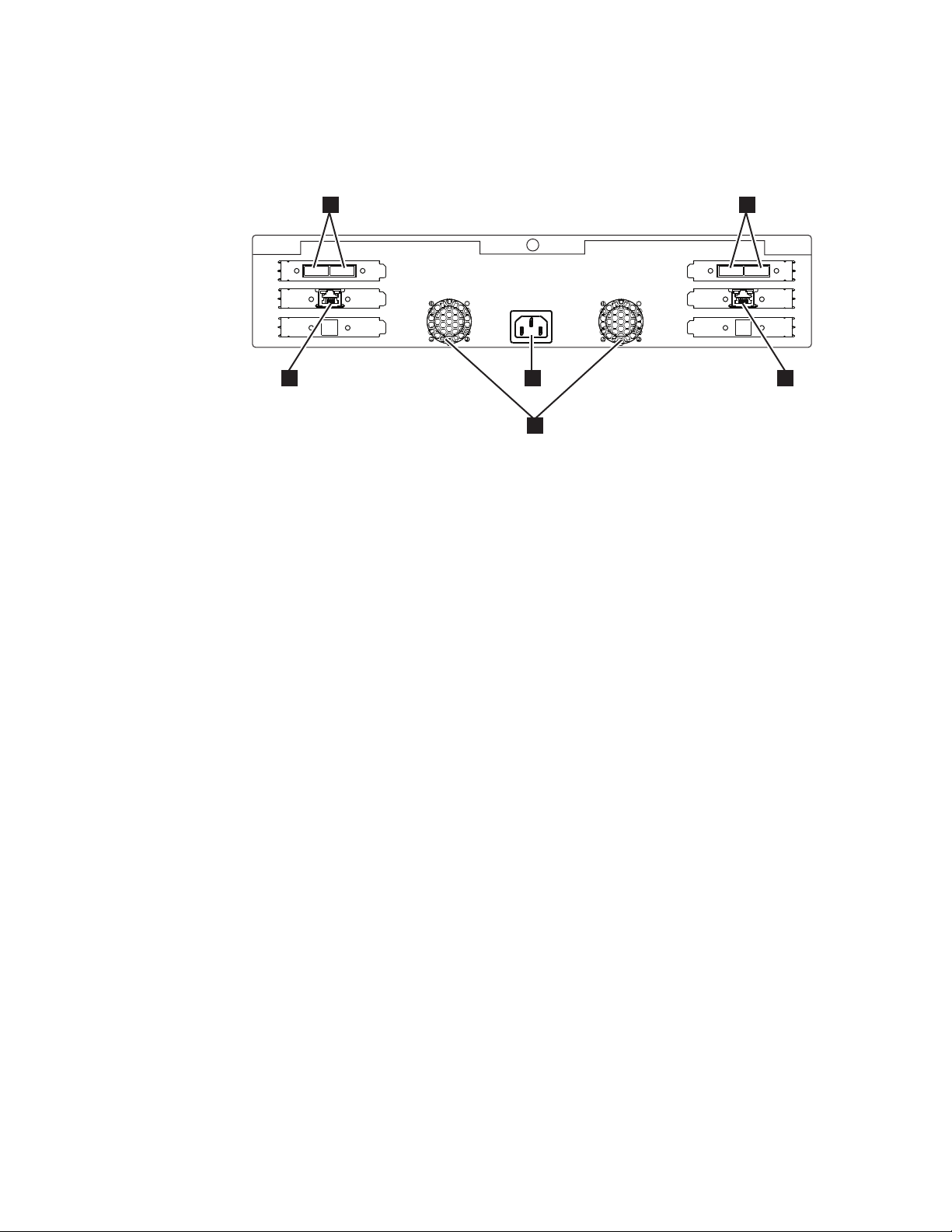
2 ファン格納装置 4 ファームウェアおよびダンプのみを転送
するためのイーサネット (iSCSI ではあ
りません)
33
4
図
1-7.
ラック・マウント・テープ・ドライブの背面パネル
1
2
4
a80hh089
1 電源コネクター 3 SAS コネクター
2 ファン格納装置 4 ファームウェアおよびダンプのみを転送
するためのイーサネット (iSCSI ではあ
りません)
1-8 Dell PowerVault LTO テープ・ドライブ ユーザーズ・ガイド
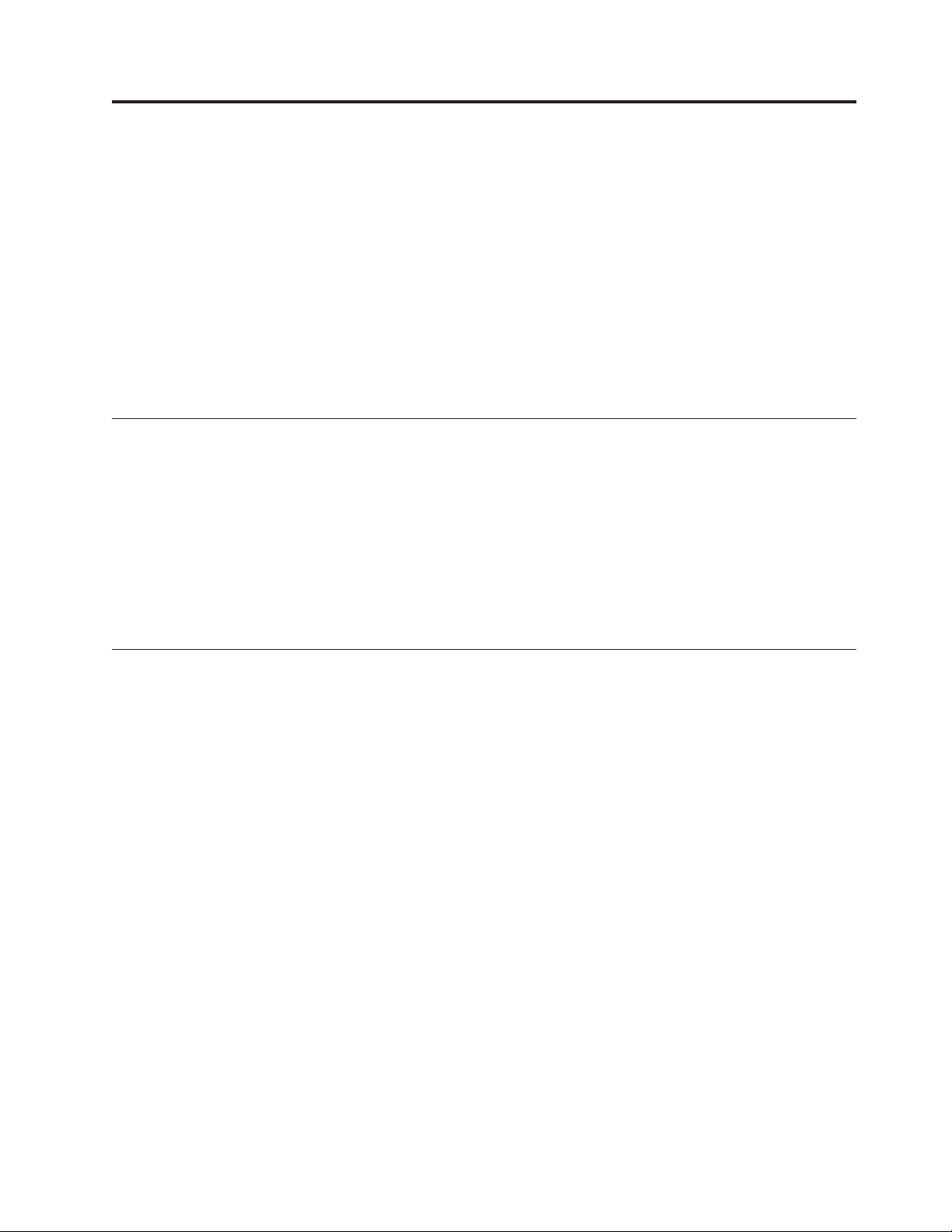
第 2 章 テープ・ドライブのセットアップ
v 『事前に取り付け済みの内蔵ドライブ』
v 『内蔵ドライブの取り付け』
– 2-2 ページの『内蔵ドライブの取り付け - ステップバイステップの説明』
v 2-6 ページの『外付けドライブおよびラック・マウント・ドライブの取り付け』
– 2-6 ページの『外付けドライブの取り付け - ステップバイステップの説明』
v 2-8 ページの『ドライブ操作の検証』
v 2-9 ページの『デバイス・ドライバーのロード』
v 2-9 ページの『イーサネット・サービス・ポートの手順』
事前に取り付け済みの内蔵ドライブ
Dell は、システムの一部として出荷される内蔵テープ・ドライブの取り付けおよび
セットアップを行っています。ご使用のシステムにテープ・バックアップ・ソフト
ウェアが付属している場合は、そのソフトウェアに組み込まれたインストール手順
を参照してください。
サポートされる最新のソフトウェア・バージョンについては、Dell サポート Web
サイト http://www.Dell.com/support を参照するか、バックアップ・ソフトウェア・ベ
ンダーのサポート・サイトを参照してください。
内蔵ドライブの取り付け
内蔵テープ・ドライブが事前に取り付けられていない場合の取り付け手順は、以下
のセクションで説明します。
ドライブの取り付け ― 前提条件
Dell PowerVault テープ・ドライブは、600 MB/秒のバースト転送速度を持つ 6Gb
の SAS デバイスです。このテープ・ドライブには、専用の SAS ホスト・バス・ア
ダプターを使用することをお勧めします。
ベイの取り付け
PowerVault テープ・ドライブを取り付けるためには、業界標準 5 1/4 インチのハー
フハイト・ベイが 1 つ必要です。サポートされている取り付け構成は、床面と並行
になっているドライブの底面に対して水平に取り付ける構成、または床面と並行に
なっているドライブの左側面または右側面に対して垂直に取り付ける構成のみで
す。
ドライブの取り付けおよび構成は、ご使用のシステムの Dell の資料に記載された手
順に従ってください。
2-1
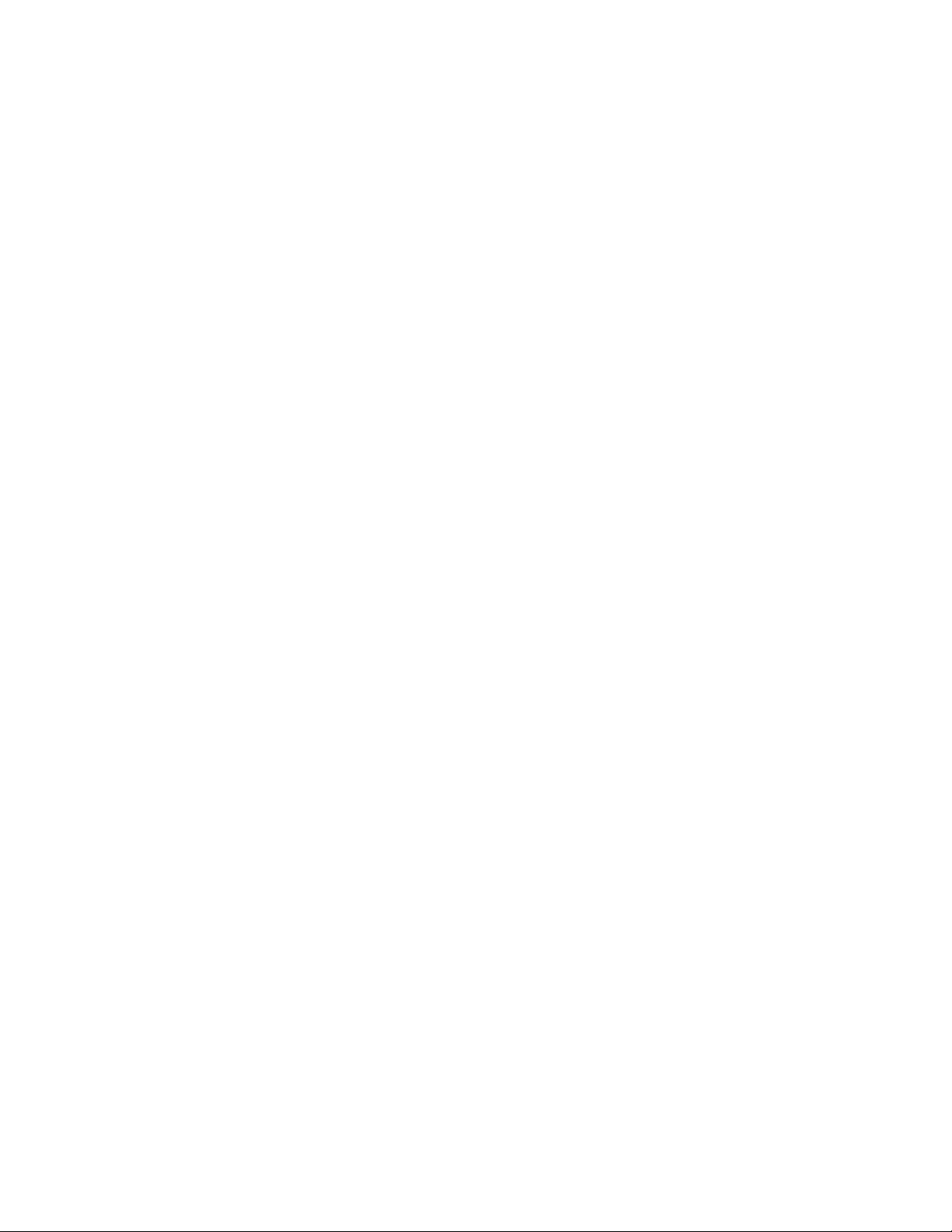
ハードウェアの取り付け
ほとんどのシステムでは、テープ・ドライブの取り付けにトレイまたはレールを使
用します。取り付け用のハードウェアを事前に取り付けておけば、取り付けベイに
ドライブを簡単に挿入することができます。一部のシステムでは、スライド機構や
レールを使用せずに、ねじでドライブを直接固定します。
内蔵ドライブの取り付け - ステップバイステップの説明
1. ドライブを開梱する
テープ・ドライブをアンパックして、配送箱を保管します。保守のために装置を
戻すとき、この配送箱が必要になる場合があるためです。
アンパック時のドライブの温度が操作環境の温度 (空気取り入れ口の近くにある
ベゼルの前で測定。 2-3 ページの図 2-1 の 1 を参照) と異なる場合は、環境に
慣らすために一定の時間が必要です。推奨される時間は、ドライブがアンパック
されてから 4 時間、または結露が蒸発してから 1 時間のいずれか長い方です。
ドライブを新しい環境に合わせるには、以下の項目を調べてください。
v ドライブが操作環境よりも冷えていて、空気中の湿度が高い場合には、ドライ
ブに結露が発生して損傷を与える場合があります。ドライブが操作温度範囲
(10 ℃ より高い温度) まで温まっていて、結露の危険性がない (空気が乾いて
いる) 場合は、ドライブの電源を 30 分間入れておくことによって、より速く
ドライブを温められます。データが入っているテープを挿入する前に、スクラ
ッチ・テープを使用してドライブをテストしてください。
v ドライブが操作環境よりも熱い場合は、テープがドライブ・ヘッドに張り付く
ことがあります。ドライブが操作環境範囲 (40 ℃ よりも低い温度) まで冷え
ているときには、30 分間空気をあてておくことによって、より速くドライブ
が冷やされます。ドライブの電源をオンにし、スクラッチ・テープを使用して
ドライブをテストしてから、データが入っているテープを挿入してください。
ドライブの温度が推奨される操作範囲内かどうか、湿度が結露を起こす高さかど
うかが不明な場合は、4 時間完全にドライブを新しい環境に慣らしてください。
2-2 Dell PowerVault LTO テープ・ドライブ ユーザーズ・ガイド
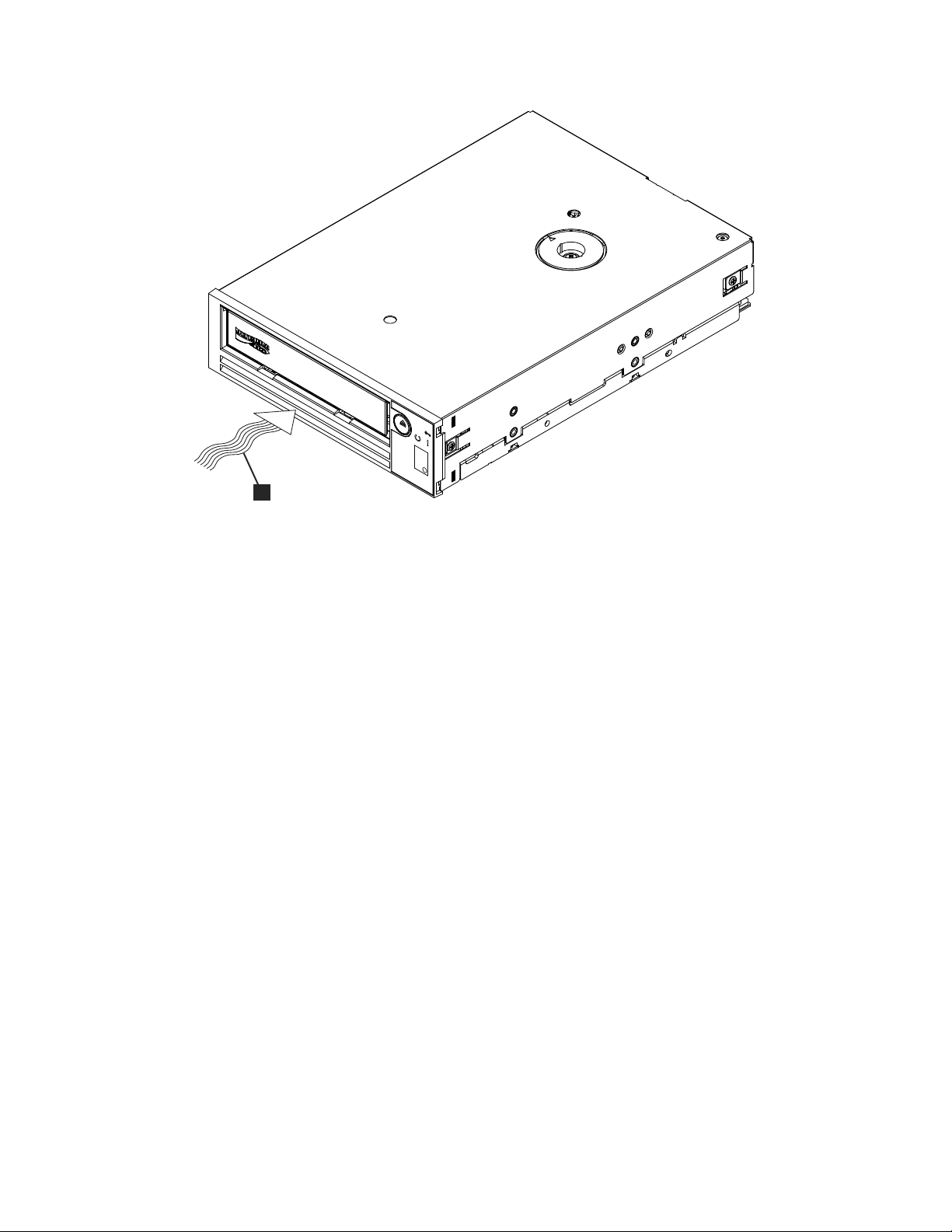
図
2-1.
空気取り入れ口
1
1 空気取り入れ口
2. システムの電源を切る
a. システムの電源を切ります。
b. 電気コンセントとシステムの両方から電源コードを外します。
3. システムの取り付けベイを準備する
注意:
けが、またはシステムやテープ・ドライブへの損傷を避けるために、ドライブを
取り付ける前に、システムの電源コードが外れていることを確認してください。
テープ・ドライブを受けるための取り付けベイを準備する方法の説明について
は、ご使用のシステムの資料を参照してください。
4. 取り付け用ハードウェアを取り付ける
テープ・ドライブを取り付けるためにシステムに特殊なレールや他のハードウェ
アが必要な場合は、このステップでテープ・ドライブに取り付けてください。
システムにドライブ取り付け用の特殊なハードウェアが必要ない場合は、ステッ
プ 5 に進んでください。
5. ドライブを取り付ける
a80hd002
2-4 ページの図 2-2 に示すように、テープ・ドライブをオープン・ベイに挿入
し、トレイまたはレールをベイのスロットと位置合わせします。
第 2 章 テープ・ドライブのセットアップ 2-3
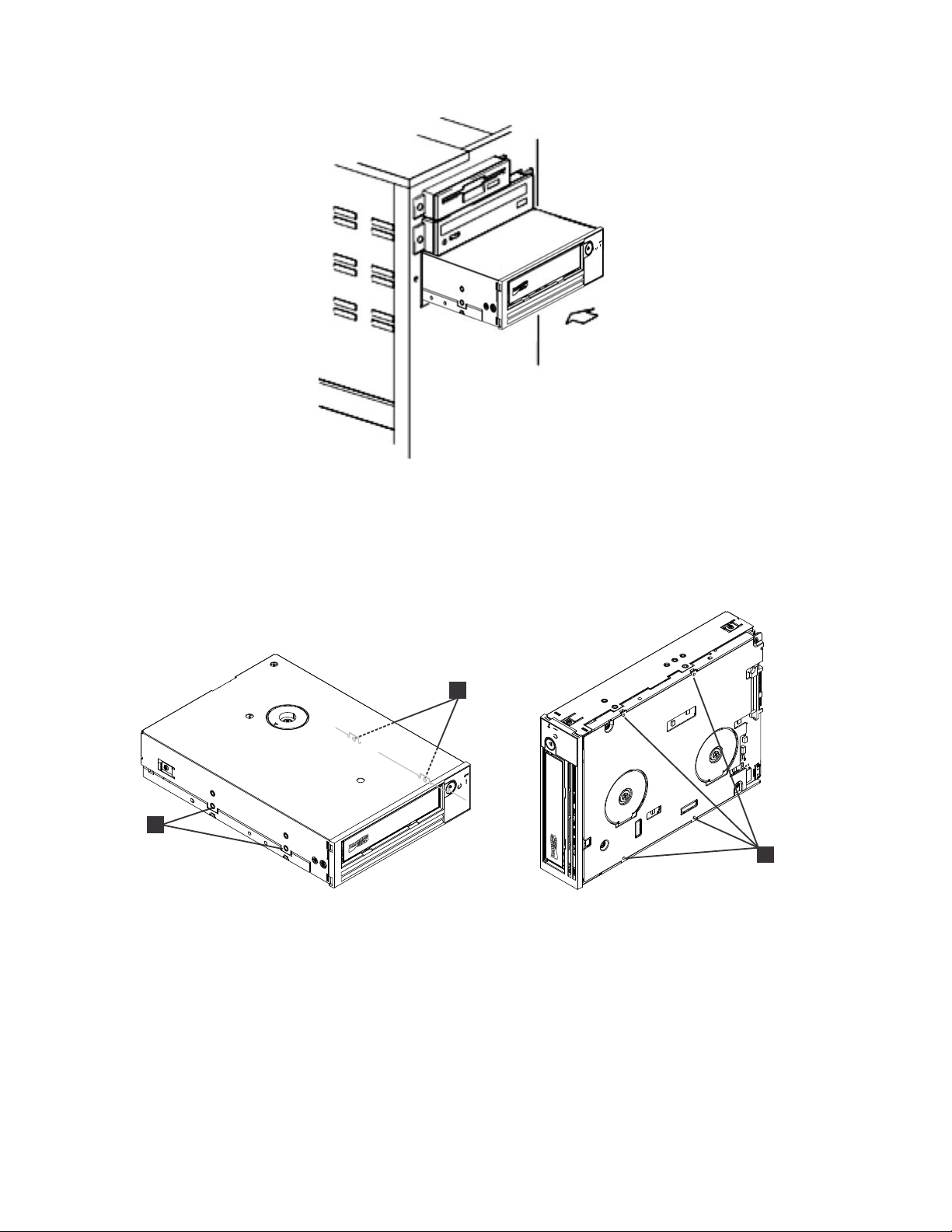
図
2-2.
ドライブを取り付ける
1
a80hd031
ご使用のシステムが取り付け用ハードウェアを使用しない場合は、シャーシの穴
がテープ・ドライブの側面にある穴と位置が合っているか確認してください (図
2-3 を参照)。
1
1
a80hd010
図
2-3.
テープ・ドライブ上の取り付け穴
1 M-3 取り付けねじ穴
ケーブルを設置するためにドライブを動かす必要があるかもしれませんので、こ
の時点ではドライブをねじで固定しないでください。
6. SAS ケーブルを取り付ける
2-5 ページの図 2-4 に示すように、システムの SAS ケーブルをドライブの SAS
コネクターに接続します。
2-4 Dell PowerVault LTO テープ・ドライブ ユーザーズ・ガイド
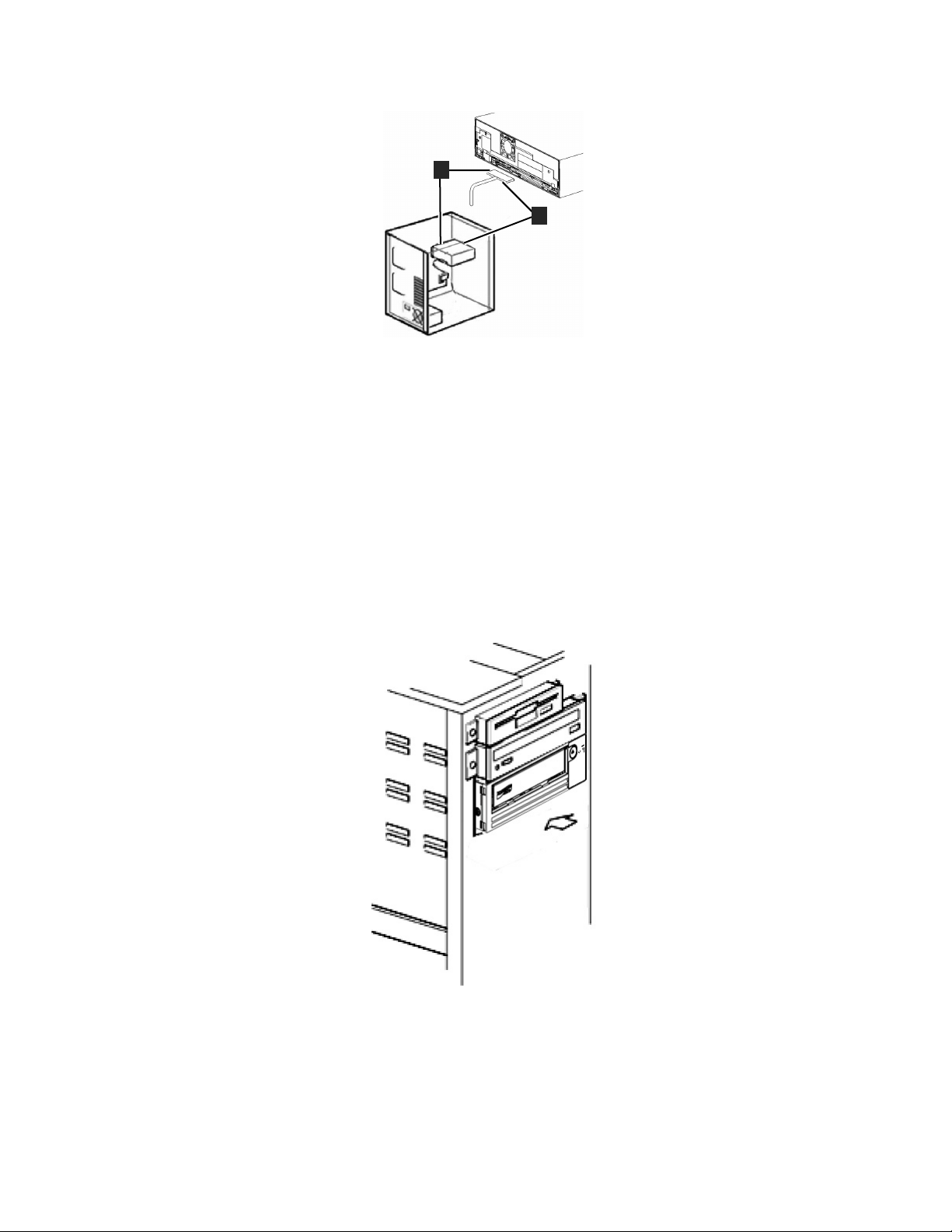
図
2-4. SAS
1
2
a80hh094
ケーブルを取り付ける
1 SAS ケーブル
2 電源ケーブル
7. ドライブを固定する
これで図 2-5 に示すように、テープ・ドライブをシステムに固定することができ
ます。ドライブを固定するにはいくつかの方法があります。ドライブがレール上
かスレッド内にあれば、所定の位置まで押し込みます。一部のシステムでは、ド
ライブをメディア・ベイに挿入し、システムにねじで直接固定する必要がありま
す。
図
2-5.
ドライブを固定する
a80hd032
8. ホスト・システムの電源を接続して、テープ・ドライブへの電源供給をテストす
る
第 2 章 テープ・ドライブのセットアップ 2-5
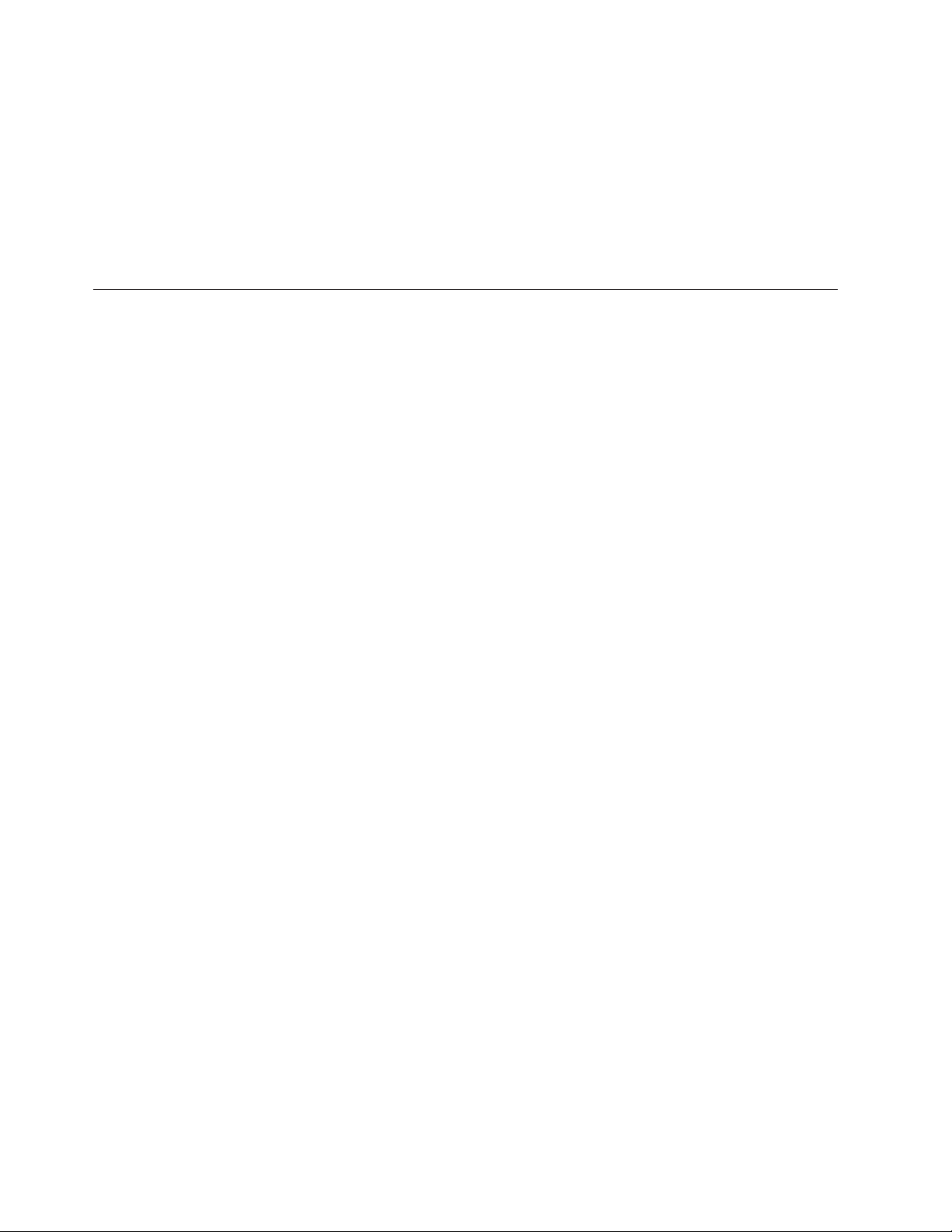
電源コードをシステムおよび電気コンセントに接続します。ドライブが受電して
いることを確認するには、システムへの電源をオンにしたときに、以下の表示を
監視してください。
a. 1 文字ディスプレイが一連のランダム文字を表示する。
b. 1 文字ディスプレイがブランクになる (点灯しない)。
c. 障害 LED が一時的に点灯してから、作動可能/アクティビティー LED が常
時オンになります。
外付けドライブおよびラック・マウント・ドライブの取り付け
ドライブの取り付け ― 前提条件
SAS テープ・ドライブのバースト転送速度は 600 MB/秒です。テープ・ドライブに
は、専用ホスト・バス・アダプターを使用することをお勧めします。
システムには SAS ホスト・アダプターまたはマザーボード上の SAS コントローラ
ー (該当する場合) を適切に取り付け、テープ・ドライブをサポートするドライバ
ー・ソフトウェアで構成する必要があります。 RAID コントローラー・チャネルに
は接続しないでください。RAID コントローラー・チャネルはディスク・ドライブ
専用です。
外付けドライブの取り付け - ステップバイステップの説明
1. テープ・ドライブを設置する
テープ・ドライブは、システムになるべく近い場所に設置します。唯一の制限
は、電源コードの長さと SAS ケーブルの長さです。次のような場所が推奨され
ます。
v 床がカーペット敷きの場合、人通りの多い場所は避ける。
v トナーと用紙によるほこりを防ぐため、コピー室の外に設置する。装置の近く
に用紙のストックを保管しないようにしてください。
v 通路や、開いている窓、ファン、エアコンなどの空気が動くところから離す。
v 床に置かない。
v テープ・カートリッジが挿入しやすいところにする。
サポートされる取り付け位置は以下のみです。
v 外付けドライブの場合は水平位置または垂直位置に置く。
v ラック・マウント・ドライブの場合は水平位置に置く。
注意: 外付けテープ・ドライブは積み重ねないでください。装置の上には何も置
かないでください。
2. 電源を接続する
外付けの Dell PowerVault テープ・ドライブは、100 から 240 ボルト (50 から
60 Hz) の範囲の電圧を使用して作動します。調整は必要ありません。ドライブ
を電源に接続するには、以下の手順を実行します。
a. 電源ケーブルをドライブの背面パネルにあるソケットにしっかり差し込みま
す。
2-6 Dell PowerVault LTO テープ・ドライブ ユーザーズ・ガイド
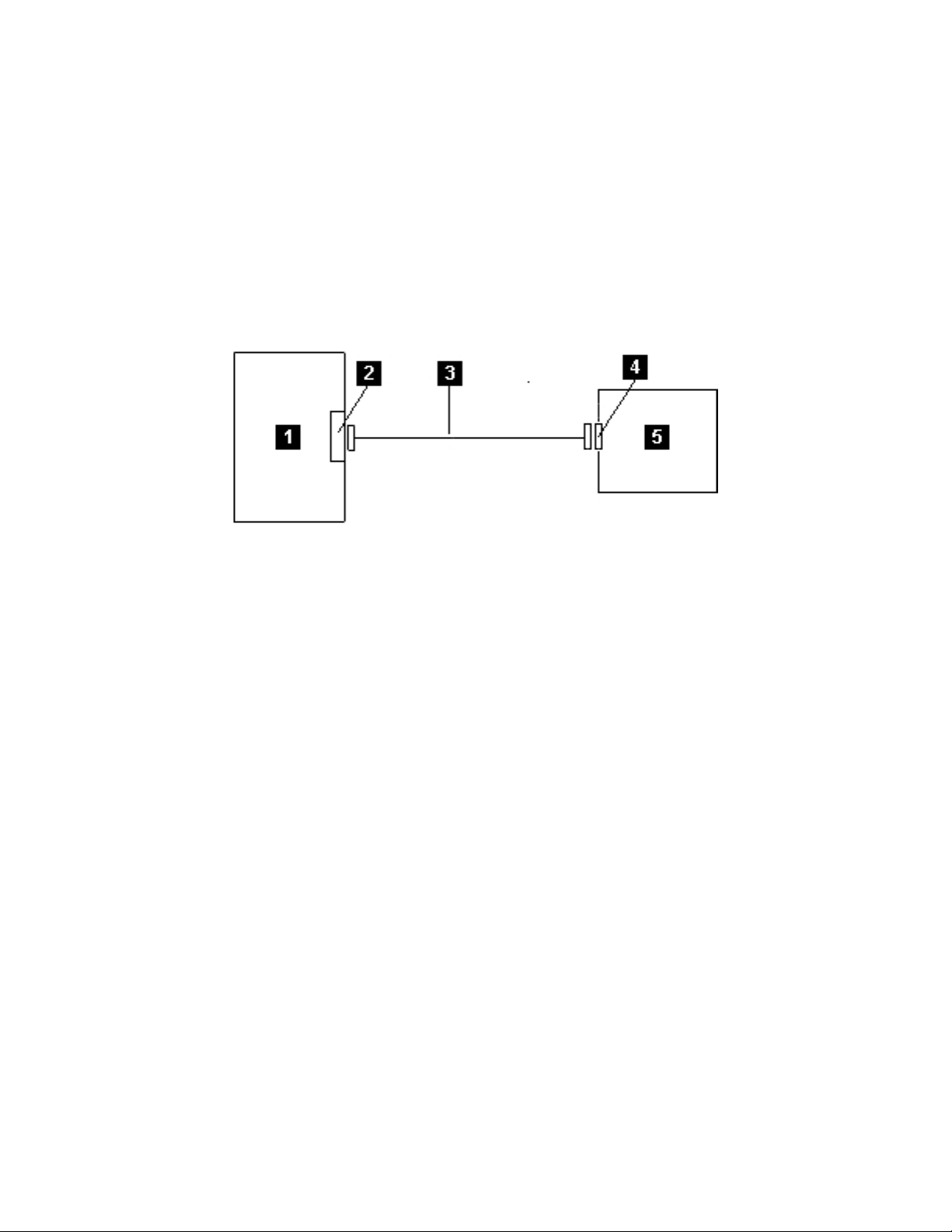
図
2-6. SAS
b. 電源ケーブルのもう一方の端を接地された電源コンセントに差し込みます。
c. 電源オン/オフ・ボタンを押してテープ・ドライブの電源をオンにします。テ
ープ・ドライブは POST を実行し、これでドライブ・ヘッド以外のハードウ
ェアのすべてを検査します。
3. SAS ケーブルを接続する
SAS ケーブルの一方の端をシステムに取り付けた SAS ホスト・アダプター・カ
ードに接続します。SAS ケーブルのもう一方の端は、テープ・ドライブの背面
パネルにある SAS コネクターに接続します。このケーブルは最長 5mまで使
用できます。この構成を 図 2-6 に示します。
ltog2028
ケーブルを接続する
1 システム 4 ドライブの SAS コネクター
2 SAS ホスト・アダプタ
ー・カード
3 SAS ケーブル
5 テープ・ドライブ
2 番目のシステムをテープ・ドライブに接続するには、2 番目の SAS ケーブル
の片方の端を 2 番目のシステムに取り付けられている SAS ホスト・アダプタ
ーに接続します。2 番目の SAS ケーブルのもう一方の端は、テープ・ドライブ
の背面パネルにあるもう 1 つの SAS ポートに接続します。この構成を 2-8 ペ
ージの図 2-7 に示します。
第 2 章 テープ・ドライブのセットアップ 2-7
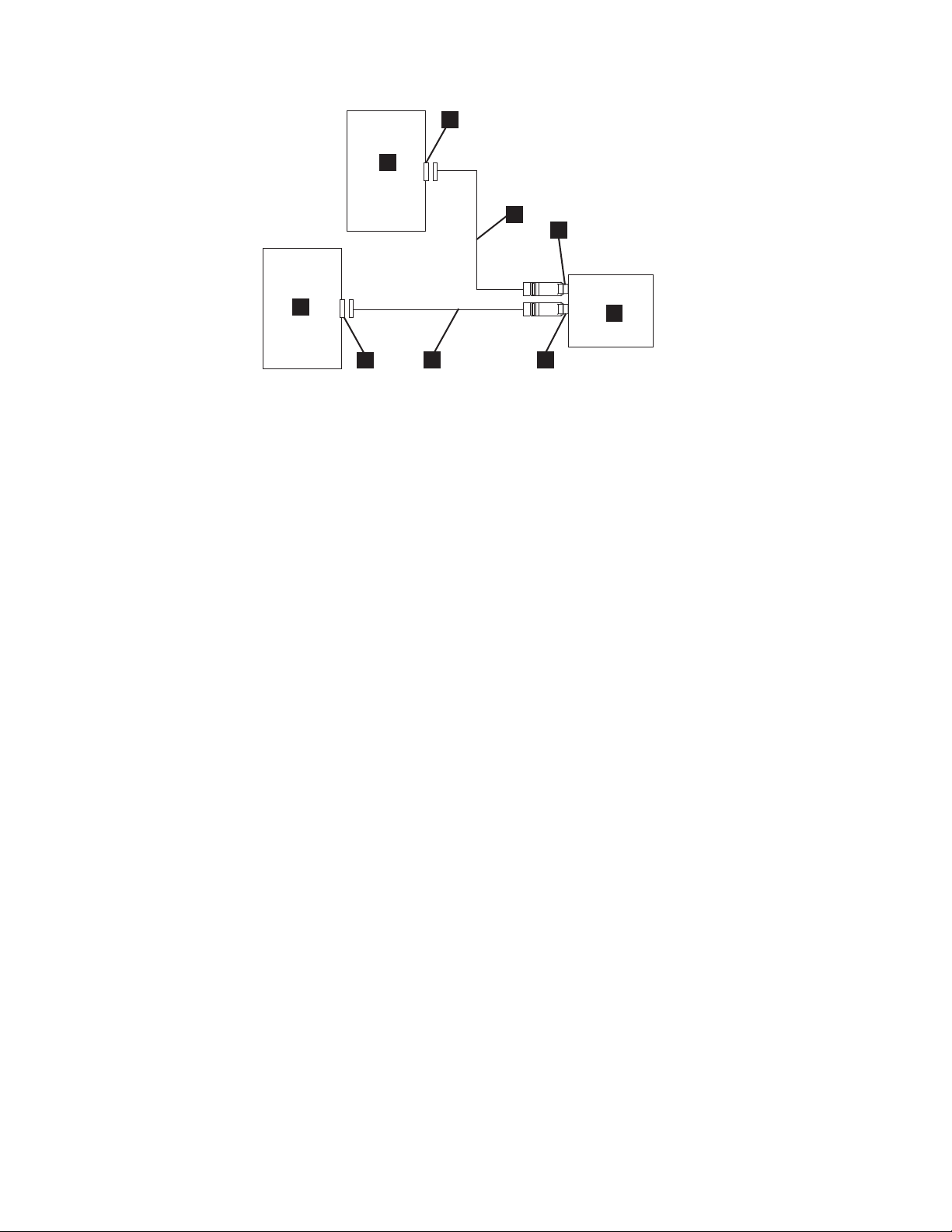
4
5
3
2
図
2-7. 2
5
つの
SAS
ホストを1つのテープ・ドライブに接続する
1 テープ・ドライブ 4 SAS ホスト・アダプター・カード
2 ドライブ・シャフト・コ
3 SAS ケーブル
注: SCSI とは異なり、SAS アーキテクチャーはデイジー・チェーン接続をサポ
ートしません。
4. ホストにテープ・ドライブを構成する
テープ・ドライブの電源をオンにします。テープ・ドライブを構成して使用する
には、ご使用のシステムおよびアプリケーション・ソフトウェアの資料を参照し
てください。
ドライブ操作の検証
ドライブ・ハードウェアを取り付けたら、大切なデータを保管する前にドライブが
適切に機能することを検証します。システムの電源をオンにします。外付けドライ
ブの場合は、システムの電源をオンにする前にドライブの電源をオンにします。
4
ネクター
1
3
2
5 システム
a67ru043
テープ・ドライブは電源オン自己診断テスト (POST) を実行して、ドライブ・ヘッ
ド以外のすべてのハードウェアを検査します。 1 文字ディスプレイは一連のランダ
ム文字を表示してから、ブランクになります (点灯しません)。障害 LED が 1 回明
滅してから、作動可能/アクティビティー LED が常時オンになります。
テープ・ドライブが正常に取り付けられたことを検証します。テープ・バックアッ
プ・ソフトウェア・アプリケーションで指定される手順に従って、テープにテス
ト・データを書き込み、テープからテスト・データを読み取って、テープから読み
取ったデータとディスク上の元のデータを比較します。
2-8 Dell PowerVault LTO テープ・ドライブ ユーザーズ・ガイド
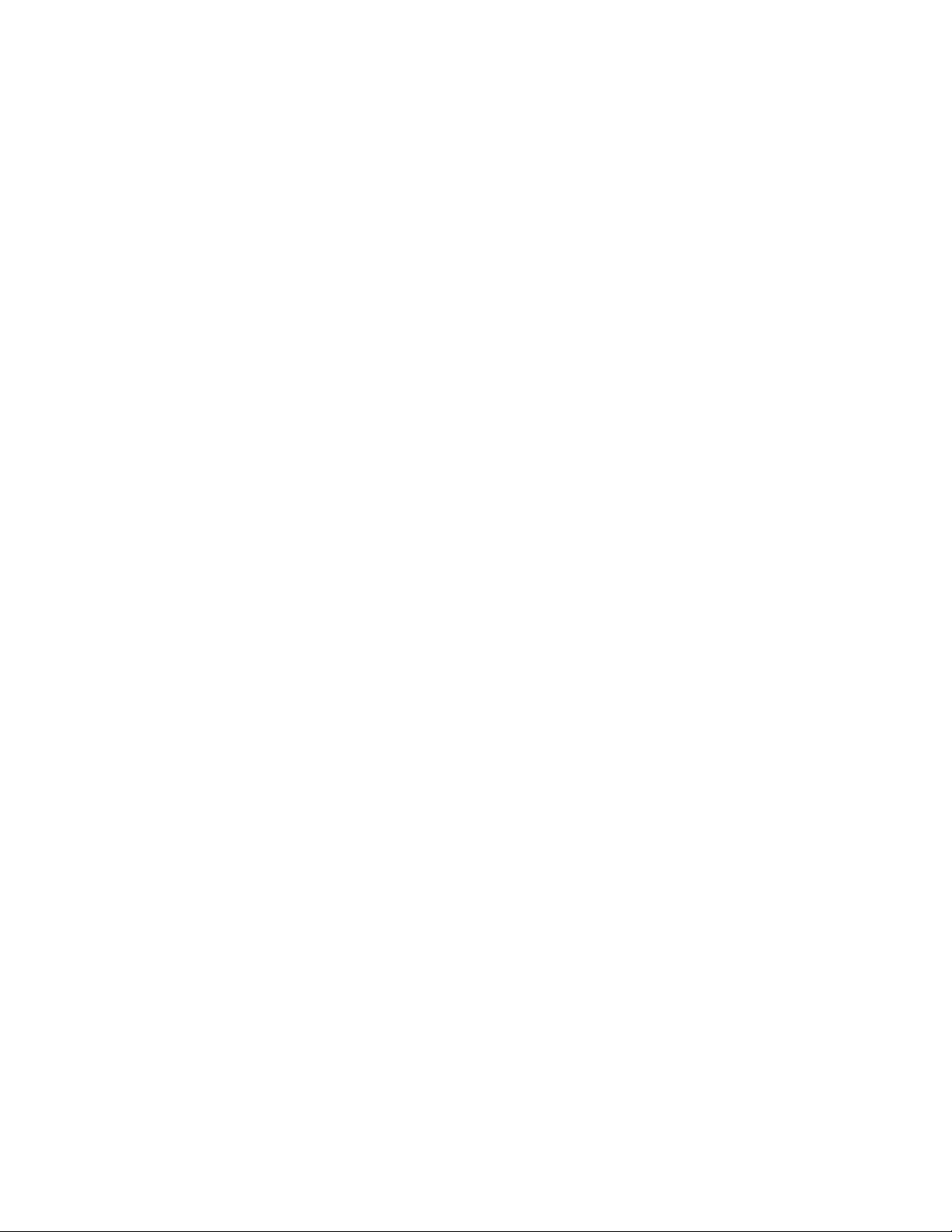
デバイス・ドライバーのロード
Microsoft Windows Server
このセクションでは、テープ・ドライブ用の Microsoft®Windows Server®デバイ
ス・ドライバーのインストール方法について説明します。
注意: 一部のバックアップ・ソフトウェア・アプリケーションは、デバイス・ドラ
イバーのロードを必要としません。また場合によっては、デバイス・ドライ
バーをインストールすると、アプリケーションの正しい機能を妨げることが
あります。これらのドライバーをロードする前に、各アプリケーション用の
資料を参照してください。最新のドライバーは http://www.Dell.com/support か
ら入手できます。
イーサネット・サービス・ポートの手順
イーサネット・インターフェースを使用してドライブのファームウェ
アを更新するには、次のようにします。
注: ドライブは、イーサネット・インターフェースで通信するために制限付きバー
ジョンの FTP プロトコルを使用します。ドライブと通信するときは、DOS コ
マンド・プロンプトなどの単純なコマンド行 FTP セッションを使用することを
お勧めします。本製品は、いかなる方法でも直接的または間接的に公共通信ネ
ットワークのインターフェースに接続されることを意図していません。IP アド
レスがお客様の LAN に変更された場合、または DHCP で新規アドレスを取得
した場合は、テープ・ドライブのデフォルト・アドレスは引き続き使用できま
す。これによって LAN の競合が生じることはありません。お客様の LAN ア
ドレスが操作時に優先されるためです。デフォルト・アドレスは、そのデフォ
ルト・アドレスを持つ他のドライブと競合することはありません。ドライブが
オンラインになると、デフォルト・アドレスが LAN で使用されているかどう
かがドライブによってチェックされ、別のドライブがアクティブの間はそのド
ライブはアクティブになりません。これは許容された動作であり、マルチドラ
イブの LAN で、アクセス可能なデフォルト・アドレスを持つ複数の異なるド
ライブが検出される場合があります。
1. Web から最新のドライブ・ファームウェアを入手します。
http://www.Dell.com/support に進みます。
2. イーサネット・パッチ・ケーブルをドライブのイーサネット・インターフェース
およびコンピューターに接続します。電磁イミュニティー要件を満たすために
は、シールド付きイーサネット・ケーブルが必要です。
3. ドライブとコンピューターの間に FTP セッションを作成します。ドライブのデ
フォルト IP アドレスは 169.254.0.3 です。
4. ユーザー・プロンプトで、guest と入力して Enter キーを押します。
5. パスワード・プロンプトで Enter キーを押します。応答は必要ありません。
6. 通信モードをバイナリーに設定するために、bin と入力します。
7. ファームウェアをドライブに転送するために、put firmware name と入力しま
す。firmware name は実際のファームウェア・ファイル名に置き換えてくださ
い。転送が完了すると、ドライブは自動的にリセットして、FTP セッションは失
われます。quit と入力して FTP セッションを終了します。
第 2 章 テープ・ドライブのセットアップ 2-9
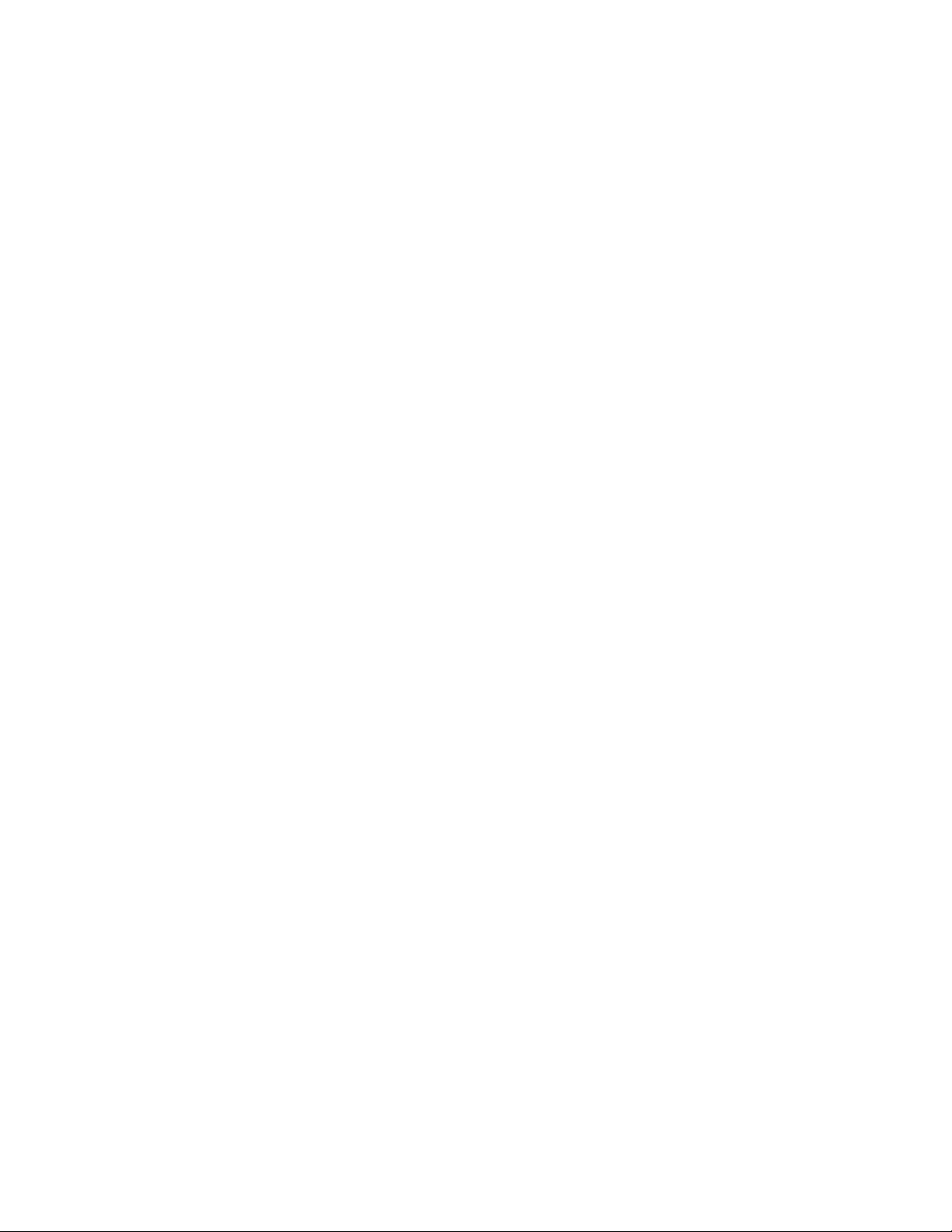
8. ドライブがリセットした後、新しいファームウェアがドライブにロードされま
す。
9. イーサネット・パッチ・ケーブルをドライブのイーサネット・インターフェース
から取り外します。
イーサネット・インターフェースを使用したドライブ・ダンプの収集
ドライブ・ダンプを収集するもう 1 つの方法は、イーサネット・ポートを使用する
ことです。イーサネット・インターフェースを使用してドライブ上のダンプを収集
するには、下記のステップに従います。
注: ドライブは、イーサネット・インターフェースで通信するために制限付きバー
ジョンの FTP プロトコルを使用します。ドライブと通信するときは、DOS コ
マンド・プロンプトなどの単純なコマンド行 FTP セッションを使用することを
お勧めします。本製品は、いかなる方法でも直接的または間接的に公共通信ネ
ットワークのインターフェースに接続されることを意図していません。
1. イーサネット・パッチ・ケーブルをドライブのイーサネット・インターフェース
およびコンピューターに接続します。電磁イミュニティー要件を満たすために
は、シールド付きイーサネット・ケーブルが必要です。
2. ドライブとコンピューターの間に FTP セッションを作成します。ドライブのデ
フォルト IP アドレスは 169.254.0.3 です。
3. ユーザー・プロンプトで、guest と入力して Enter キーを押します。
4. パスワード・プロンプトで Enter キーを押します。応答は必要ありません。
5. 通信モードをバイナリーに設定するために、bin と入力します。
6. ドライブ・ダンプをコンピューターに転送するために、mget *.dmp と入力しま
す。ダンプが既に存在する場合、ドライブはダンプ名を表示して、それをコンピ
ューターに転送するかどうかを確認します。既存のダンプを転送する場合は y
と入力して、このダンプ・ファイルをスキップする場合は n と入力します。次
に、ドライブは強制ダンプが必要であるかどうかを確認します。ダンプを強制実
行して強制ダンプをコンピューターに転送する場合は y と入力して、ダンプの
強制実行をスキップする場合は n と入力します。
7. quit と入力して FTP セッションを終了します。
8. イーサネット・パッチ・ケーブルをドライブのイーサネット・インターフェース
から取り外します。
2-10 Dell PowerVault LTO テープ・ドライブ ユーザーズ・ガイド
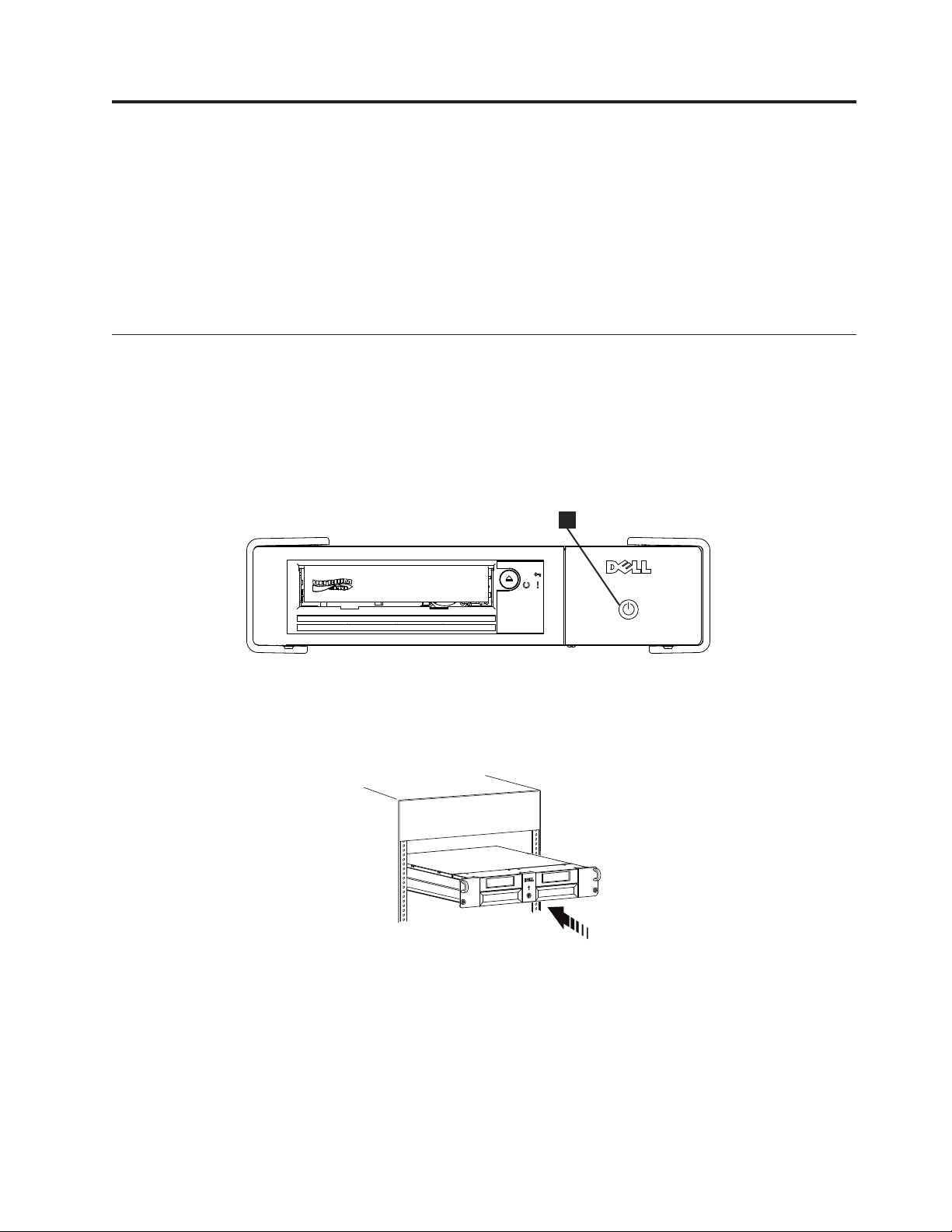
第 3 章 テープ・ドライブの使用
v 『ドライブの操作』
v 3-2 ページの『カートリッジのロード、アンロード、およびライト・プロテク
ト』
v 3-6 ページの『テープ・カートリッジの手入れ』
v 3-8 ページの『テープ機構のクリーニング』
ドライブの操作
フロント・パネルの電源オン/オフ・ボタンを押して外付けドライブの電源をオンに
します (図 3-1)。フロント・パネルの電源オン/オフ・ボタンを押してラック・マウ
ント・ドライブの電源をオンにします (図 3-2)。テープ・ドライブは電源オン自己診
断テスト (POST) を実行します。ハードウェアの自己診断テストが終了すると、作
動可能/アクティビティー LED が緑色で点灯します。
1
図
3-1.
外付けドライブの電源をオンにする
1 電源オン/オフ ボタン
図
3-2.
ラック・マウント・ドライブの電源をオンにする
ドライブのリセット
ドライブおよびシステムの電源をオフにせずにドライブをリセットできます。これ
は、ドライブが応答しなくなった場合に必要になります。このリセットを行うに
は、テープ・ドライブのフロント・パネルにある排出ボタンを 10 秒間押し続けま
す ( 3-2 ページの図 3-3)。ドライブは、大切な技術データのダンプをドライブ・メモ
リーに強制的にとり、既存のダンプを上書きします。これで、ドライブがリブート
a80hd030
3-1
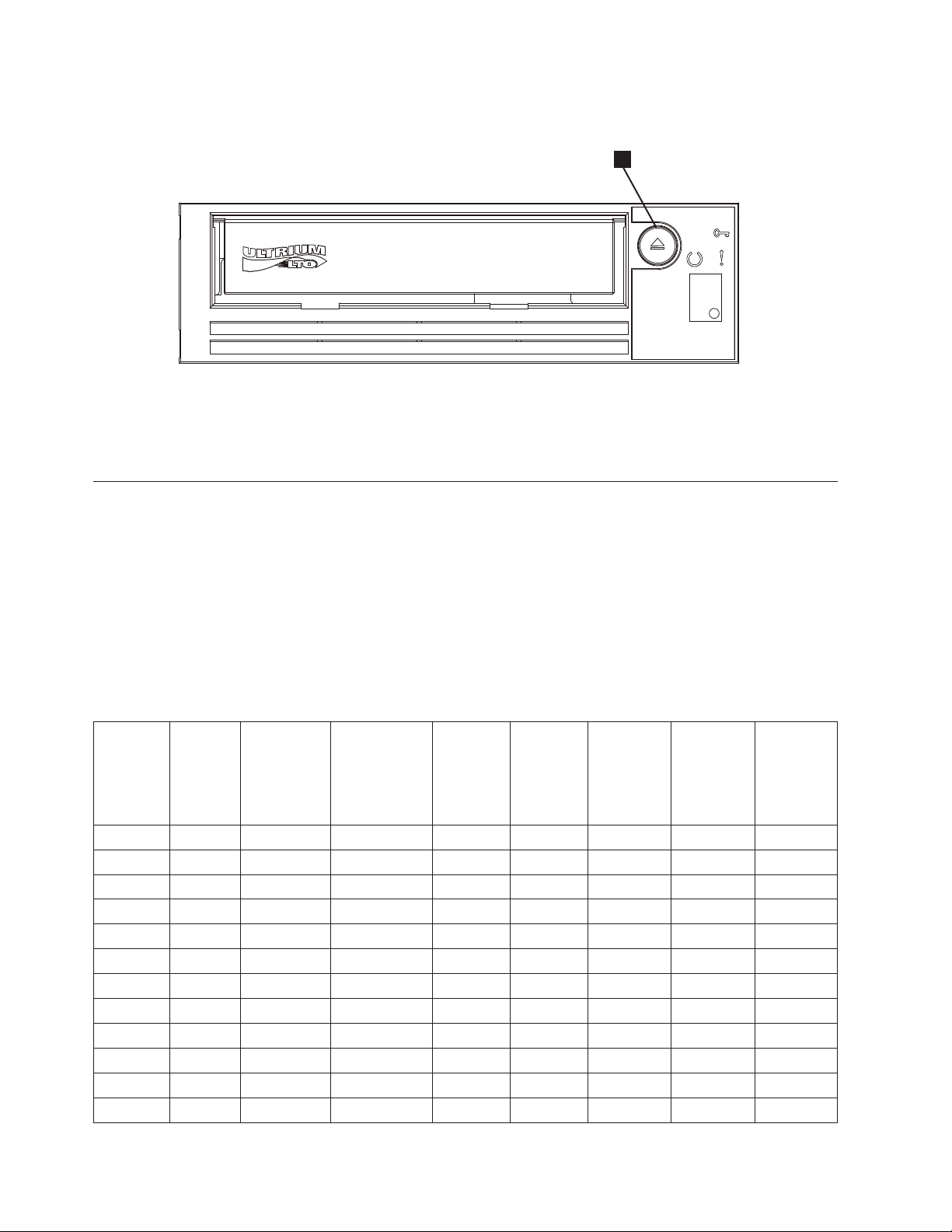
して通信可能になります。
1
図
3-3.
ドライブのリセット
1 排出ボタン
カートリッジのロード、アンロード、およびライト・プロテクト
ドライブには、LTO Ultrium 規格で指定された LTO Ultrium フォーマットのカート
リッジのみを使用してください。カートリッジのラベル域に 1 枚のラベルだけが貼
られていることを確認してください。絶対に規格外のラベルを使用しないでくださ
い。また、カートリッジのラベル域以外の場所には何も貼らないでください。
a80hd008
Dell PowerVault LTO テープ・ドライブは、先行製品のカートリッジと互換性があ
ります (『
互換メディア・タイプでサポートされる機能
』を参照)。以下は異なった
互換メディア タイプでサポートされる機能の説明です。
表
3-1.
互換メディア・タイプでサポートされる機能
LTO
カート
リッジ
世代
7 960 6000 15000 はい いいえ いいえ いいえ いいえ
7 WORM 960 6000 15000 はい いいえ いいえ いいえ いいえ
6 846 2500 6250 はい はい いいえ いいえ いいえ
6 WORM 846 2500 6250 はい はい いいえ いいえ いいえ
5 846 1500 3000 RO はい はい いいえ いいえ
5 WORM 846 1500 3000 RO はい はい いいえ いいえ
4 820 800 1600 いいえ RO はい はい いいえ
4 WORM 820 800 1600 いいえ RO はい はい いいえ
3 680 400 800 いいえ いいえ RO はい はい
3 WORM 680 400 800 いいえ いいえ RO はい はい
2 609 200 400 いいえ いいえ いいえ RO はい
1 609 100 200 いいえ いいえ いいえ いいえ RO
テープ長
公称
(m)
データ
容量
(capacity)
非圧縮時
1
(GB
)
データ
容量
(capacity)
圧縮時
(GB2)
Power
Vault
2
世代
LTO7
Power
Vault
世代
LTO6
Power
Vault
世代
LTO5
Power
Vault
世代
LTO4
Power
Vault
世代
LTO3
3-2 Dell PowerVault LTO テープ・ドライブ ユーザーズ・ガイド
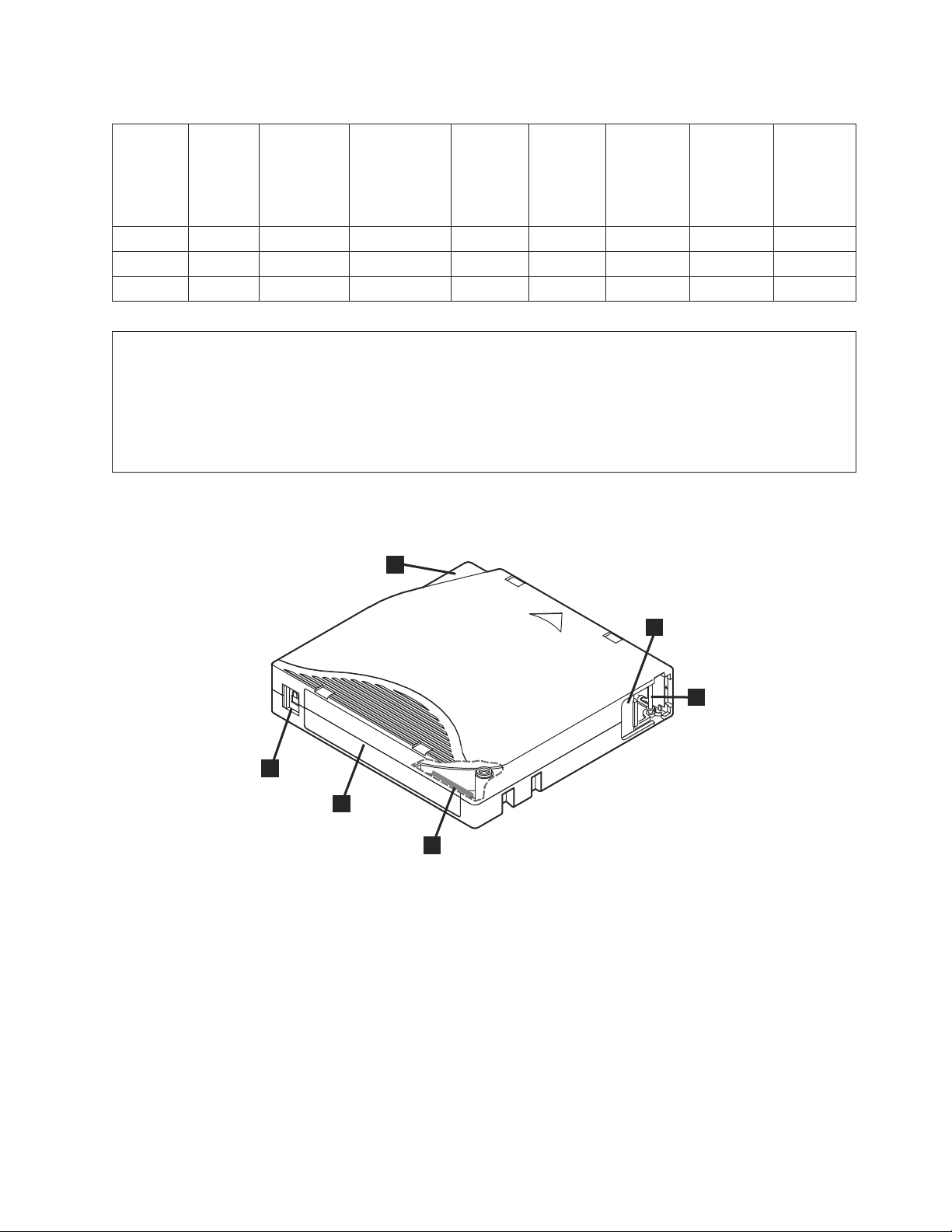
表
3-1.
互換メディア・タイプでサポートされる機能(続き
LTO
カート
リッジ
世代
テープ長
公称
(m)
データ
容量
(capacity)
非圧縮時
1
(GB
)
データ
容量
(capacity)
圧縮時
(GB2)
2
)
Power
Vault
世代
LTO7
Power
Vault
世代
LTO6
Power
Vault
世代
LTO5
Power
Vault
世代
LTO4
1 319 50 100 いいえ いいえ いいえ いいえ RO
1 203 30 60 いいえ いいえ いいえ いいえ RO
1 97 10 20 いいえ いいえ いいえ いいえ RO
1
1 GB = 1 000 000 000 バイト。
2
圧縮率
v 2.5:1 = LTO6
v 2:1 = LTO5、LTO4、および LTO3
3
RO = 読み取り専用
図 3-4 は、LTO Ultrium データ・カートリッジとそのコンポーネントです。
Power
Vault
世代
LTO3
図
3-4. LTO Ultrium
6
2
3
4
5
1
データ・カートリッジ
1 LTO カートリッジ・メモリー4 挿入ガイド
2 ラベル域 5 カートリッジ・ドア
3 ライト プロテクト スイッチ6 リーダー・ピン
テープ カートリッジのロード
1. テープ ドライブの電源がオンになっていることを確認します。(作動可能/アクテ
ィビティー LED が緑色で点灯。)
第 3 章 テープ・ドライブの使用 3-3
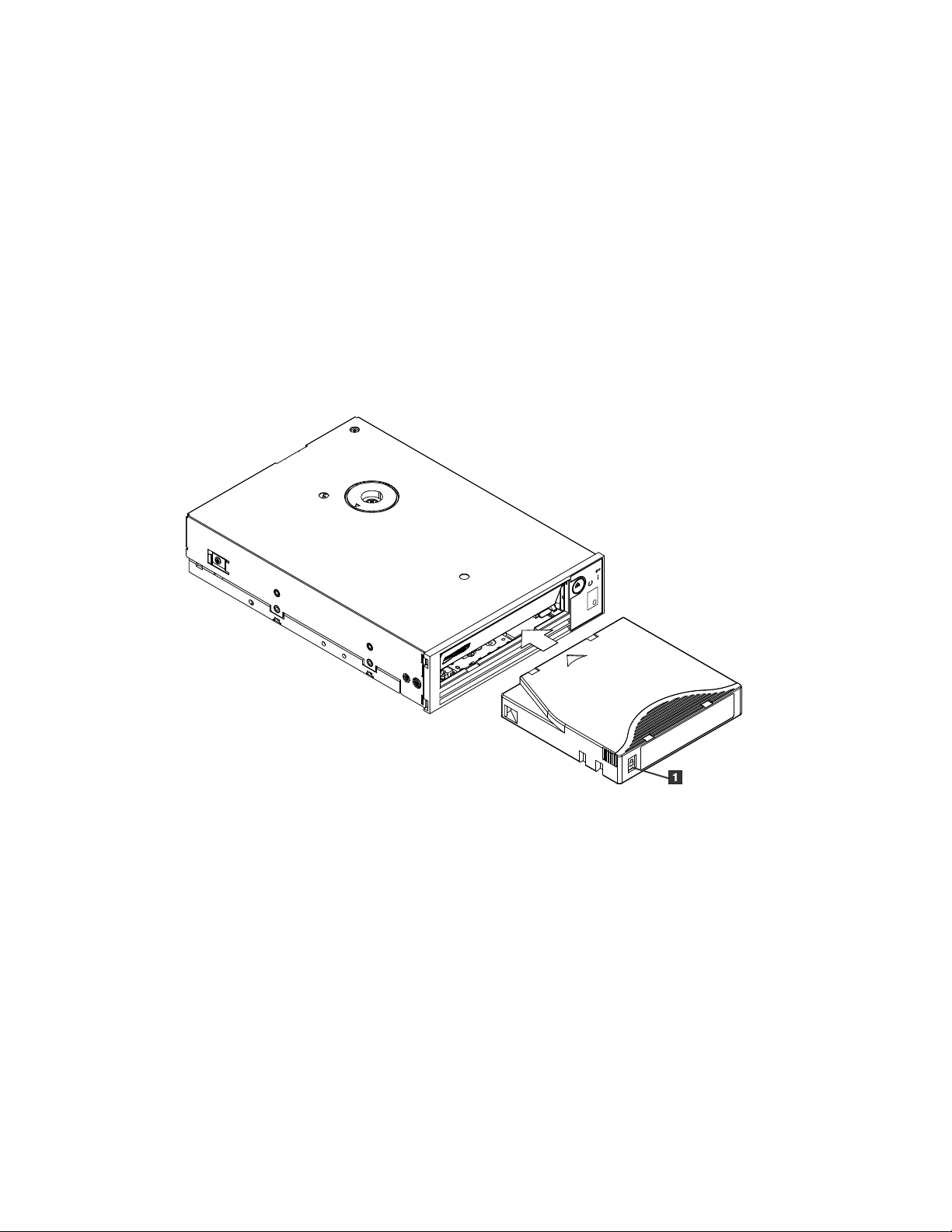
2. ライト・プロテクト・スイッチ (『Ultrium LTO
データ・カートリッジ
』の 3)
が正しくセットされていることを確認します。( 3-5 ページの『テープ・カートリ
ッジのライト・プロテクト・スイッチのセット』を参照。)
3. ライト・プロテクト・スイッチが手前に向くように、カートリッジを持ちます。
4. テープ・ロード格納機構にカートリッジをスライドさせて入れます (図 3-5 を参
照)。テープ ドライブはカートリッジを自動的にロードします。
v カートリッジが既に排出位置にあるときに、そのカートリッジを再挿入したい
場合は、カートリッジを取り外してから再び挿入します。
v カートリッジが既にロードされているときに、電源をサイクルする (電源をい
ったんオフにしてからオンにする) と、カートリッジは自動的に排出されませ
ん。ドライブの電源を入れなおすと、カートリッジはロードされた位置に戻さ
れます。
図
3-5.
ロード
1 ライト・プロテクト・スイッチ
テープ・カートリッジのアンロード
1. テープ ドライブの電源がオンになっていることを確認します。(作動可能/アクテ
ィビティー LED が緑色で点灯。)
2. 排出ボタンを押します ( 3-2 ページの図 3-3 の 1 を参照)。ドライブはテープ
を巻き戻して、カートリッジを排出します。テープの巻き戻し中は作動可能/アク
ティビティー LED が緑色で明滅し、カートリッジが排出される前に消灯しま
す。
3. カートリッジが排出されたら、そのカートリッジを持って取り外します。
テープ・カートリッジをアンロードすると、テープ・ドライブは常に、すべての関
連情報をカートリッジのメモリーに書き込みます。
3-4 Dell PowerVault LTO テープ・ドライブ ユーザーズ・ガイド
a80hd033
